Page 1

Vor der Anwendung
Installation
Anschlüsse
Projektion
Nützliche Funktionen
Einstellungen
Verwendung der
Projektorsoftware
Fehlerbehebung
Wartung
Sonstiges
Page 2

Zubehörprüfung
Nehmen Sie den Projektor und die Zubehörteile aus dem Versandkarton. Stellen Sie sicher,
dass die folgenden Teile im Lieferumfang des Projektors enthalten sind. Sollten Teile fehlen,
wenden Sie sich bitte an Ihren Fachhändler oder das nächste Epson Service Center.
·Projector
Lens Cover with string
·Power Cord ·Computer Cable
(mini D-Sub 15-pin/
mini D-Sub 15-pin)
·RCA Audio Cable
(Yellow)
· RCA Audio Cable
(Red/White)
· Remote Control · 2AA Batteries für
die remote control
(dreizellige Alkali-Mangan-Batterien)
· Computer Cable
·Audio Cable
(mini D-Sub
15-pin/5BNC)
· Main Cable · USB Mouse Cable
· PS/2 Mouse Cable · Serial Mouse Cable · Mac Mouse Cable · Mac Serial Cable
PS/2 MOUSE
SERIAL MOUSE
E
S
U
O
M
L
A
I
R
E
S
MAC MOUSE
MAC SERIAL
· PC Serial Cable · Propjector Soft-
PC SERIAL
ware CD-ROM
·Benutzerhandbuch
(dieses Dokument)
Page 3

Funktionen
● Kristallklare Projektionen
Für kristallklare Projektionen auch in hellen Bereichen - perfekt für Präsentationszwecke!
● Eine große Bandbreite an Anzeigeauflösungen
Unter Verwendung einer neu entwickelten, äußerst detaillierten Flüssigkristallanzeige.
(1366x1024)
● Kompakt und leicht
Ein kompaktes Gehäuse ermöglicht den einfachen Transport des Projektors.
8,3 Kg; 18,3 Liter volumen
● Aussagekräftige Videobilder
Die dreidimensionale Y/C-Trennung sowie die reibungslose, glatte I/P-MotionKonvertierungstechnologie sorgen für lebendige Videobilder.
● DVI-D Anschluss, der den digitalen Ausgang unterstützt*
Ausgestattet mit einem DVI-D Anschluss als digitalen Eingang Dieser kann auch an einen
digitalen Computerausgang angeschlossen werden.
Funktionen - 1
Page 4
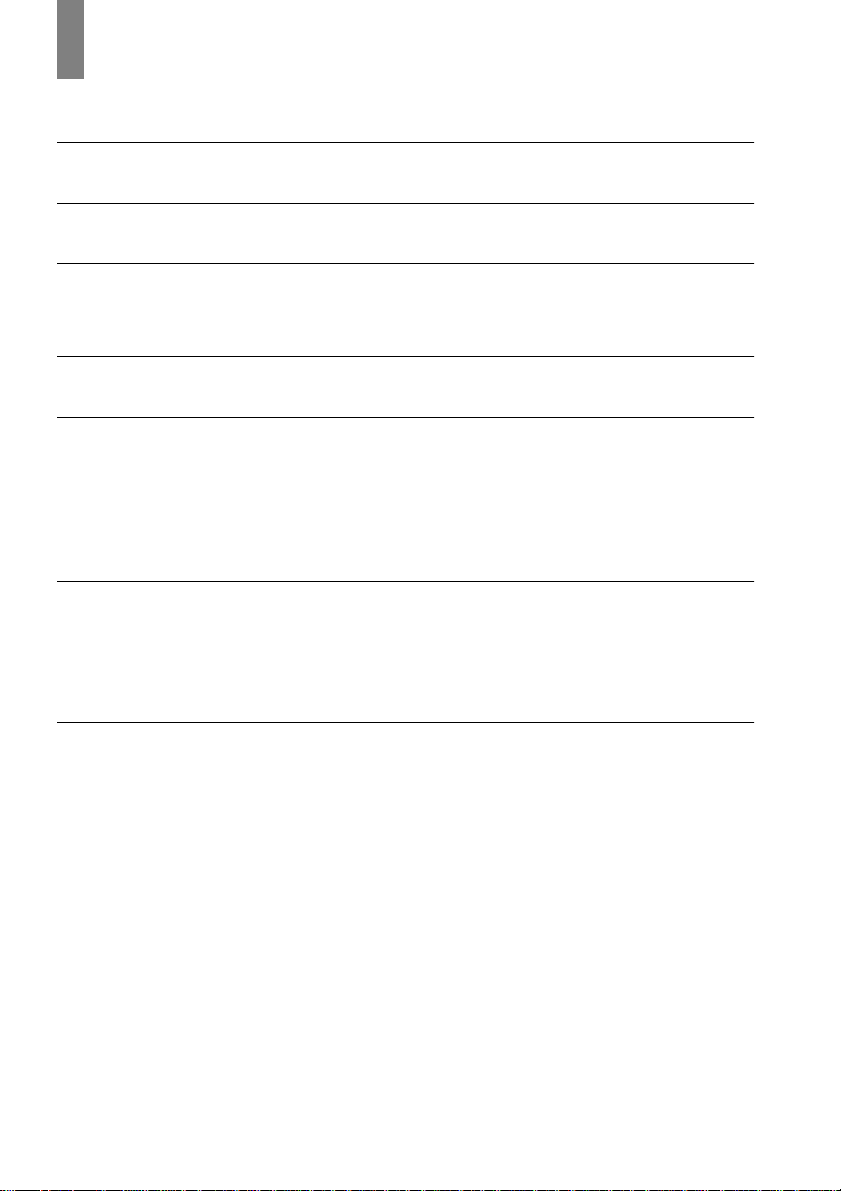
Inhalt
Funktionen 1
Inhalt 2
Verwendung dieses Handbuchs 7
Bildsymbole (Piktogramme) .................................................7
Sicherheitshinweise 8
Teile, Bezeichnungen und Betrieb 14
Projektor .............................................................................14
Fernbedienung ...................................................................19
Reichweite der Fernbedienung ..........................................22
Setzen Sie die neuen Batterien in die Fernbedienung ein. 23
Installationsverfahren 24
Installationsbeispiel ............................................................24
Bildschirmgröße und Projektionsabstand ...........................25
Projektionswinkel ...............................................................26
Anschluss des Projektors an einen Computer 27
Geeignete Computer .......................................................... 27
Bei Mini D-Sub 15pin .........................................................29
Wenn es sich bei dem Monitoranschluss um einen
5BNC-Anschluss handelt
(bei Anschluss an einen zweiten Computer) ...................... 30
Wenn es sich beim Monitoranschluss um 13W3 handelt ...30
Bei 5BNC
(bei Anschluss an einen zweiten Computer) ...................... 31
Anschluss bei DVI-D* ......................................................... 32
Anschluss der Audiowiedergabe ........................................ 33
Anschluss externer Monitore ..............................................34
Anschluss der Maus (Funktion Kabellose Maus) ...............35
2- Inhalt
Page 5

Anschluss des Videoequipments 37
Bei Composite-Bildsignalen ...............................................37
Bei S-Video-Bildsignalen ....................................................37
Bei (Farbdifferential*-) Bildsignalkomponenten .................. 38
Bei dem D-Anschluss eines digitalen Tuners .....................39
Bei RGB-Bildsignalen .........................................................40
Projektion 41
Vorbereitungen ..................................................................41
Start der Projektion ............................................................42
Projektion beenden 45
Einstellung der Projektorposition 47
Abgleich der Füße ..............................................................47
Einstellung der Projektionsgröße 48
Einstellung des Zooms ....................................................... 48
Korrektur der Trapezverzerrung ......................................... 48
Einstellung der Bildqualität 49
Einstellung des Fokus ........................................................49
Automatische Einstellung
(bei der Projektion von Computerbildern) ..........................49
Tracking-Einstellung
(bei der Projektion von Computerbildern) ..........................50
Einstellung der Synchronisation
(bei der Projektion von Computerbildern) ..........................50
Abrufen von Einstellungswerten
(bei der Projektion von Computerbildern) ..........................50
Einführung der Funktionen 51
Nützliche Funktionen 52
Hilfefunktionen ...................................................................52
Inhalt- 3
Page 6

Projektionsausschnitt 54
Die Funktion A/V Mute .......................................................54
Die Funktion Fixieren .........................................................54
Umschalten der Bildgröße 55
Bilder vergrößern (Funktion E-Zoom) 57
Die Effektfunktion 58
Cursor/Stempel ..................................................................58
Feld ....................................................................................58
Spotlight .............................................................................59
Balken ................................................................................60
Effekte aufheben ................................................................60
Die Funktion P in P (Bild-In-Bild) 61
Einstellung der Lautstärke 62
Menükonfiguration 63
Menüpunkte .......................................................................63
Menüs ansteuern 65
Ausführung .........................................................................65
Menüpunkte festlegen ........................................................ 67
Speichern der Anwenderlogos ...........................................73
Einführung der Projektor Software 75
Kurze Beschreibung der Projektor Software ......................75
Computeranschlüsse 76
Serielle Schnittstellen ......................................................... 76
4- Inhalt
Page 7

Installation 78
Betriebssystem ...................................................................78
Installation ..........................................................................79
Das Benutzerhandbuch lesen ............................................80
Fehlerbehebung 81
Betriebskontrollanzeige ......................................................81
Lampenkontrollanzeige ......................................................82
Temperaturkontrollanzeige ................................................83
Wenn sich das Problem anhand der
Kontrollanzeigen nicht beheben lässt 84
Das Bild wird nicht projiziert ...............................................85
Das Bild ist unscharf. .........................................................87
Das Bild ist zerteilt (zu groß/zu klein) ................................. 88
Die Farbwiedergabe des Bildes ist schlecht ......................89
Das Bild ist zu dunkel ......................................................... 89
Kein Ton ............................................................................. 90
Die Fernbedienung funktioniert nicht .................................90
Die Projektion kann nicht beendet werden
(nachdem der [Power] betätigt worden ist) ........................91
Der EMP Link V funktioniert nicht. .....................................91
Reinigung von Projektor, Linse, und Luftfilter 92
Reinigung des Projektor ..................................................... 92
Reinigung der Linse ...........................................................92
Reinigung des Luftfilters .....................................................93
Auswechseln des Luftfilters 94
Auswechselmethode ..........................................................94
Auswechseln der Lampe 95
Auswechselmethode ..........................................................96
Zurücksetzen der Lampenbetriebszeit (Leuchtdauer) ........97
Optionale Teile 98
Inhalt- 5
Page 8
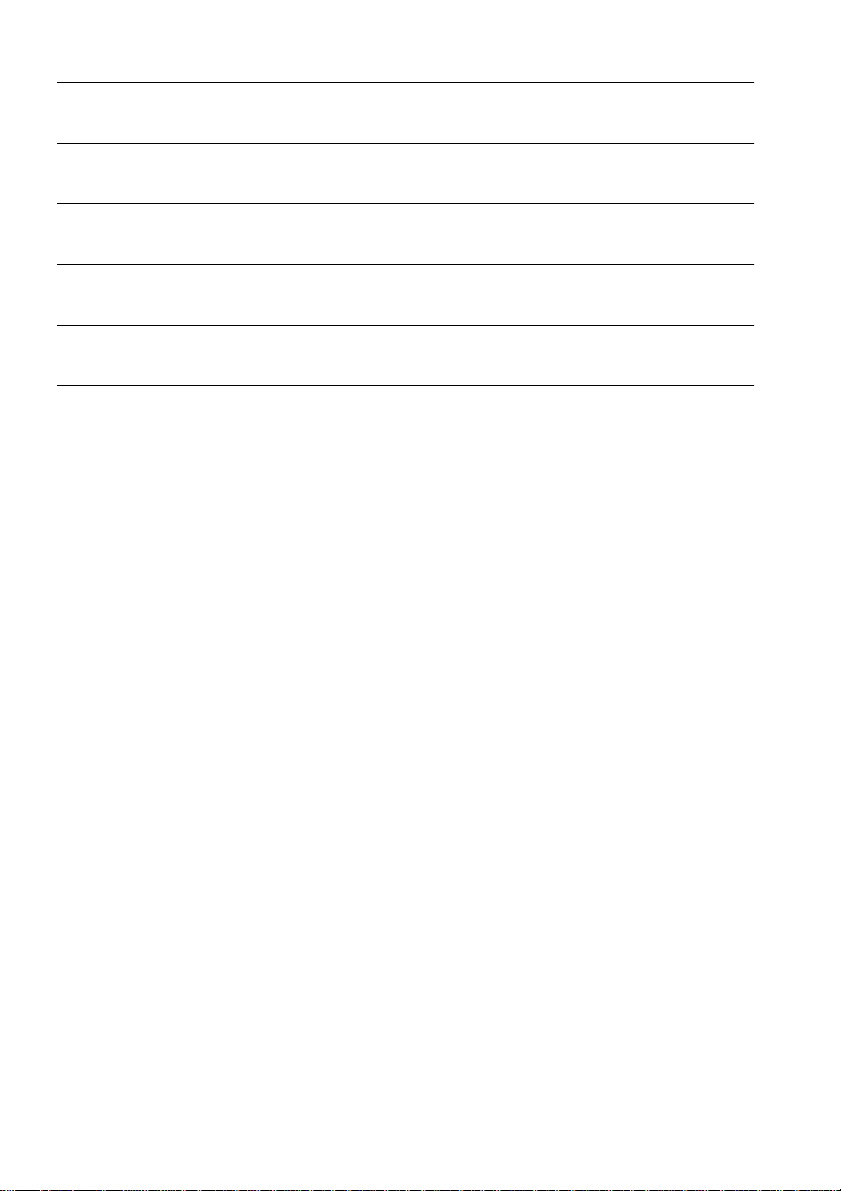
Transport 100
Terminologie 101
Spezifikationen 103
Checkliste 104
Weltweit gültige Garantiebestimmungen 107
Index 111
6- Inhalt
Page 9

Verwendung dieses Handbuchs
Bildsymbole (Piktogramme)
In diesem Handbuch und auf dem eigentlichen Produkt finden sich eine Vielzahl von Bildern, um
die sichere und sachgemäße Handhabung des Projektors zu gewährleisten und um Verletzungen
und Schäden an den Geräten zu vermeiden. Beispiele für diese Anzeigen finden Sie weiter unten.
Stellen Sie sicher, dass Sie alle Hinweise und Anzeigen verstanden haben, bevor Sie dieses
Handbuch lesen.
Warnung
Vo r s i c h t
Hinweis: Hier finden Sie zusätzliche Erklärungen und nützliche Tipps.
Referenz: Hier wird auf Referenzseiten verwiesen
*Verweis auf die Terminologie
*Die Verwendung der Begriffe "das Gerät" und "der Projektor" in diesem Handbuch
Die Begriffe "das Gerät" und "der Projektor" werden im gesamten Handbuch verwendet.
Diese Begriffe umfassen auch das im Lieferumfang des Projektors enthaltene Zubehör
und andere, optional erhältliche Produkte.
*Der Projektionsabstand für Illustrationen und Bildschirmgrößen beziehen sich auf die
Verwendung einer Standardlinse.
Zeigt Einzelheiten, die bei Nichtbeachtung zum Tod oder
ernsthaften Verletzungen führen können.
Zeigt Einzelheiten, die bei Nichtbeachtung zu Verletzungen
oder Schäden an den Geräten führen können.
Verwendung dieses Handbuchs - 7
Page 10

Sicherheitshinweise
d
Lesen und befolgen Sie die folgenden Sicherheitshinweise für die sichere Verwendung des
Equipments.
Warnung
●
Wenn eine der folgenden Fehlfunktionen auftritt, schalten Sie
das Gerät sofort aus. Ziehen Sie den Stecker aus der
Netzsteckdose und wenden Sie sich an Ihren Fachhändler oder
an die auf den Seiten 107
Serviceadresse.
· Rauchentwicklung, seltsame Gerüche oder Geräusche
· Fehler wie beispielsweise dass das Bild nicht mehr korrekt projiziert
wird oder keine Audiowiedergabe erfolgt.
· Wenn Wasser oder Fremdpartikel in das Innere des Geräts
eindringen
· Wenn das Gerät heruntergefallen ist oder das Gehäuse beschädigt
wurde
Ein Fortsetzung des Betriebs unter diesen Bedingungen kann einen
Ausbruch von Feuer oder einen elektrischen Schlag zur Folge haben.
Reparaturen sind nie vom Anwender durchzuführen.
●
Das Gehäuse ist ausschließlich von qualifiziertem EPSONServicepersonal zu öffnen.
Das Innere des Projektors enthält viele Hochspannungsteile, die zu
einem Ausbruch von Feuer, einem elektrischen Schlag oder anderen
Vorf ällen führen können.
angegebene, nächstgelegene
Abnormi oder
Abnormi noise
●
Verwenden Sie ausschließlich die angegebene elektrische
Spannung.
Durch die Verwendung einer anderen Spannung als der
angegebenen kann es zu einem Ausbruch von Feuer oder einem
elektrischen Schlag kommen.
●
Überprüfen Sie die Spezifikationen der Power Cord.
Die im Lieferumfang des Projektors enthaltene Power Cord erfüllt die
elektrischen Spezifikationen Kauflandes. Wenn der Projektor an
einem anderen Ort betrieben werden soll, überprüfen Sie zunächst
die elektrische Spannung und die Form der Steckdose in dem
entsprechenden Land. Kaufen Sie ein Kabel, dass die
Spezifikationen des jeweiligen Landes erfüllt.
8 - Sicherheitshinweise
Other than
those specifie
Page 11

Warnung
Verwenden Sie auf keinen Fall eine beschädigte Power Cord.
●
Ein Nichtbeachten dieser Hinweise kann einen Ausbruch von Feuer
oder einen elektrischen Schlag zur Folge haben.
Die folgenden Punkten sind unbedingt zu beachten:
· Nehmen Sie keine Änderungen an der Power Cord vor.
· Legen Sie keine schweren Gegenstände auf die Power Cord.
· Verbiegen, knicken oder ziehen Sie das Kabel nicht.
· Verlegen Sie das Kabel nicht in der Nähe von Heizungen.
Bei einem beschädigten Netzkabel, wenden Sie sich an Ihren
Fachhändler oder an die auf den Seiten 107
nächstgelegene Serviceadresse.
Wenn das Gerät eingeschaltet und mit Strom versorgt wird, nie
●
direkt in die Linse sehen.
Die Lampe strahlt ein äußerst intensives Licht ab, das zu Schäden an
den Augen führen kann. Lassen Sie in einem Haushalt mit Kindern
besondere Vorsicht walten.
Bitte gehen Sie vorsichtig mit Netzsteckern und
●
Steckverbindern um.
Ein Nichtbeachten dieser Anweisungen kann einen Ausbruch von
Feuer oder einen elektrischen Schlag zur Folge haben.
Bitte beachten Sie beim Umgang mit Netzsteckern und
Steckverbindern folgende Sicherheitshinweise:
· Schließen Sie niemals mehrere Geräte an einer einzigen
Steckdose an.
· Verwenden Sie keine Stecker oder Steckverbinder, die verschmutzt
oder staubig sind oder an denen Fremdpartikel haften.
· Stellen Sie sicher, dass die Stecker und Steckverbinder fest und bis
zum Anschlag in die entsprechenden Anschlüsse gesteckt worden
sind.
· Schließen Sie keine Stecker oder Steckverbinder mit feuchten
Händen an.
· Ziehen Sie beim Abziehen von Steckern und Steckverbindern nicht
am Netzkabel. Stellen Sie sicher, dass Sie den jeweiligen Stecker
oder Steckverbinder fest und sicher halten.
Der Projektor umfasst viele Glasteile wie beispielsweise die
●
Linse und die Lampen.
Wenn eines oder mehrere dieser Glasteile zerspringen, lassen Sie
äußerste Vorsicht walten, um Verletzungen zu vermeiden. Wenden
Sie sich für die Reparatur an Ihren Fachhändler oder an die auf den
Seiten 107
angegebene, nächstgelegene Serviceadresse.
angegebene,
Sicherheitshinweise - 9
Page 12
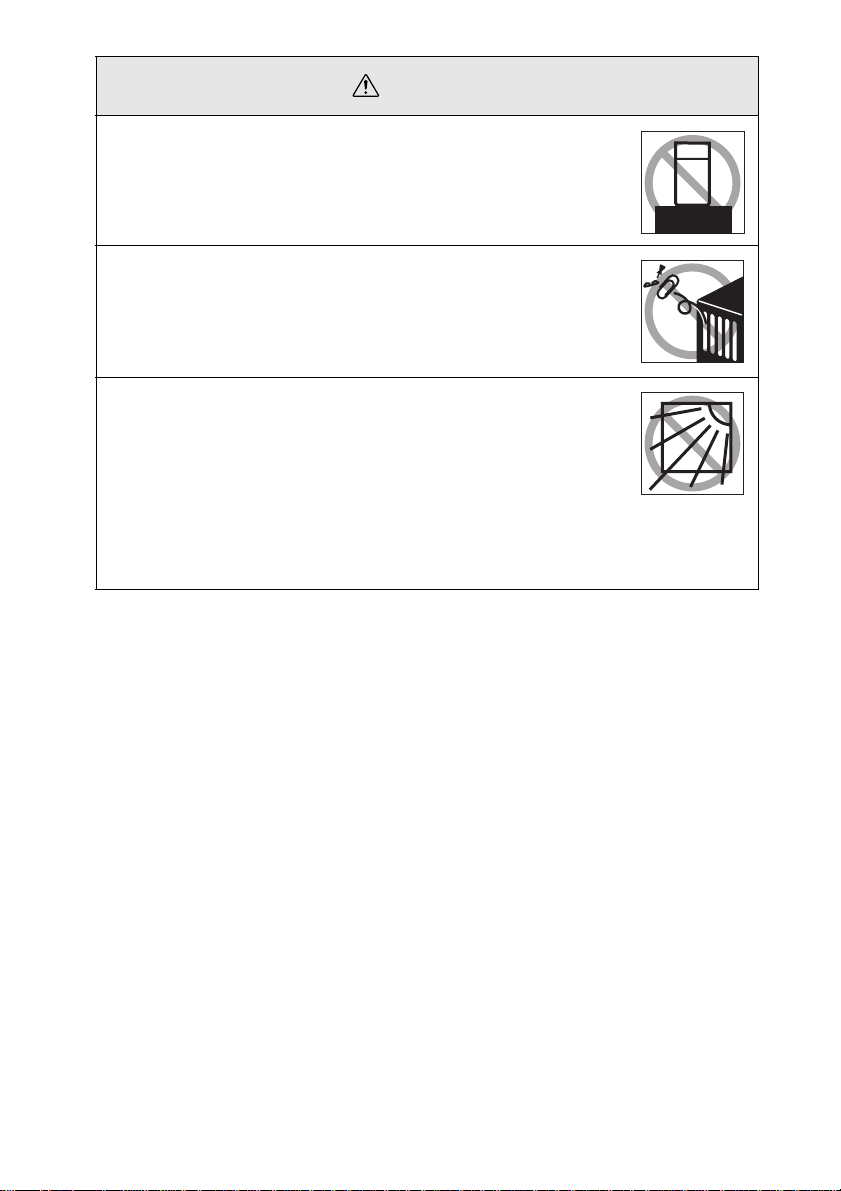
Warnung
Stellen Sie keine mit Flüssigkeit gefüllten Behälter oder Gefäße
●
auf den Projektor.
Wenn Flüssigkeit verschüttet wird und in das Innere des Projektors
eindringt, kann dies zu einem Ausbruch von Feuer oder einem
elektrischen Schlag führen.
Führen Sie keine entflammbaren Materialien oder andere
●
Objekte in die Ansaugöffnungen und Belüftungsöffnungen des
Projektors ein und lassen Sie keine Metallteile in diese
Öffnungen fallen.
Ein Nichtbeachten dieser Hinweise kann einen Ausbruch von Feuer
oder einen elektrischen Schlag zur Folge haben.
Bringen Sie den Projektor und die batteriebetriebene
●
Fernbedienung nie an Orte mit übermäßig hohen Temperaturen
wie beispielsweise in einem Fahrzeug mit geschlossenen
Fenstern, in Bereichen mit direkter Sonneneinstrahlung oder in
die Nähe von Gebläseöffnungen von Klimaanlagen und
Heizungen.
Ein Nichtbeachten dieser Anweisung kann zu strukturellen
Veränderungen aufgrund der Wärme führen, die zu einer
Beeinträchtigung der Projektor-Leistung führen und einen Ausbruch
von Feuer oder einen elektrischen Schlag verursachen können.
10 - Sicherheitshinweise
Page 13

Vo r s i c h t
Stellen Sie sich nie auf den Projektor. Legen Sie auch keine
●
schweren Gegenstände auf den Projektor.
Bei Nichtbeachtung dieser Hinweise kann das Gerät umkippen; es
kann zu Schäden oder Verletzungen kommen.
Stellen Sie den Projektor nicht auf instabilen Flächen wie
●
beispielsweise auf wackelnden Tischen oder auf Schrägen auf.
Bei Nichtbeachtung dieser Hinweise kann das Gerät umkippen; es
kann zu Schäden oder Verletzungen kommen.
Stellen Sie den Projektor nur außerhalb der Reichweite von
●
Kindern auf.
Bei Nichtbeachtung dieser Hinweise kann das Gerät umkippen; es
kann zu Schäden oder Verletzungen kommen.
Stellen Sie den Projektor nicht an feuchten oder staubigen
●
Orten auf bzw. an Orten, wo er fetthaltigen Dämpfen oder
Wasserdampf ausgesetzt ist wie beispielsweise in einer Küche
oder in der Nähe von Luftbefeuchtern.
Ein Nichtbeachten dieser Hinweise kann einen Ausbruch von Feuer
oder einen elektrischen Schlag zur Folge haben.
Blockieren Sie auf keinen Fall die Ansaugöffnungen oder
●
Belüftungsöffnungen des Projektors. Ein Nichtbeachten dieses
Hinweises kann dazu führen, dass sich Wärme im Inneren des
Projektors aufstaut und einen Ausbruch von Feuer verursacht.
Stellen Sie den Projektor nicht an folgenden Orten auf:
· An engen, schlecht belüfteten Orten wie beispielsweise in einem
Schrank oder Regal.
· Auf Teppichen, Matratzen oder Laken.
· Bedecken Sie den Projektor niemals mit einer Tischdecke oder
einem anderen Material.
Wenn der Projektor an einer Wand stehen soll, muss zwischen dem
Projektor und der Wand wenigstens ein Abstand von 20 cm
eingehalten werden.
Stellen Sie stets sicher, dass der Stecker aus der Steckdose
●
gezogen ist, wenn das Gerät nicht verwendet wird.
Ein Nichtbeachten dieser Hinweise kann einen Ausbruch von Feuer
zur Folge haben.
Sicherheitshinweise - 11
Page 14

Vo r s i c h t
Wenn der Projektor bewegt werden soll, muss das Gerät stets
●
ausgeschaltet sein, der Netzstecker muss aus der
Netzsteckdose gezogen sein und alle anderen Kabel sind
ebenfalls abzuziehen.
Ein Nichtbeachten dieser Hinweise kann einen Ausbruch von Feuer
oder einen elektrischen Schlag zur Folge haben.
Entfernen Sie die Lampe niemals direkt nach dem Gebrauch des
●
Projektors. Lassen Sie den Projektor wenigstens sechzig
Minuten nach Abschalten des Geräts abkühlen.
Bei Nichtbeachtung dieser Hinweise kann es zu Verbrennungen und
anderen Verletzungen kommen.
Eine unsachgemäße Verwendung der Batterien kann Schäden
●
an den Batterien und entsprechend Leckagen verursachen,
durch die es zu einem Ausbruch von Feuer, Verletzungen und
Korrosion kommen kann. Beachten Sie stets die folgenden
Sicherheitshinweise:
· Verwenden Sie auf keinen Fall verschiedene Batterien zusammen
oder alte Batterien zusammen mit neuen Batterien.
· Verwenden Sie keine nicht ausdrücklich in Benutzerhandbuch
aufgeführten Batterien.
· Sollte Flüssigkeit aus einer Batterie austreten, wischen Sie diese
mit einem Tuch auf. Wechseln Sie die entsprechende Batterie aus.
· Wechseln Sie die Batterien sofort aus, wenn der Zeitpunkt zum
Auswechseln der Batterien gekommen ist.
· Entfernen Sie die Batterien, wenn der Projektor über längere Zeit
hinweg nicht verwendet wird.
· Setzen Sie die Batterien keinen zu hohen Temperaturen aus und
lassen Sie sie nicht mit Feuer oder Wasser in Kontakt kommen.
· Stellen Sie sicher, dass die Batterien richtig herum (unter
Beachtung der Polarität + und -) eingesetzt sind.
· Wenn Flüssigkeit aus einer Batterie ausgetreten ist und auf Ihre
Hand gelangt ist, waschen Sie die Flüssigkeit sofort mit Wasser ab.
Batterien müssen in Übereinstimmung mit den geltenden,
länderspezifischen Bestimmungen entsorgt werden.
Stellen Sie sicher, dass vor Beginn der Wartungsarbeiten alle
●
Stecker und Steckverbinder von den entsprechenden
Anschlüssen und aus den jeweiligen Steckdosen abgezogen
wurden.
Bei Nichtbeachtung dieser Hinweise kann es zu einem elektrischen
Schlag kommen.
Confirmation
12 - Sicherheitshinweise
Page 15

Sicherheitshinweise
Der Einsatz des Projektors außerhalb des zulässigen Temperaturbereichs (+5C°
●
bis 40C°) kann dazu führen, dass die Anzeige instabil ist und dass der Lüfter zu
stark beansprucht wird, wodurch es zu Schäden am Equipment kommen kann.
Das Lagern des Projektors außerhalb des zulässigen Temperaturbereichs (-10C°
●
bis 60C°) kann zu Schäden und thermischen Verformungen des Gehäuses
führen. Achten Sie besonders darauf, dass Sie das Equipment nie über längere
Zeit direkter Sonneneinstrahlung aussetzen.
Betreiben Sie den Projektor nicht, wenn die Linsenabdeckung noch angebracht
●
ist. Die von der Linse erzeugte Wärme kann zu Verformungen der
Linsenabdeckung führen.
Die Flüssigkristallanzeige wurde mit Hochpräzisionstechnologie entwickelt und
●
enthält mehr als 99,99% aktive Pixel. Die Möglichkeit besteht jedoch, dass 0,01%
der Pixel fehlen bzw. ständig leuchten.
Sicherheitshinweise - 13
Page 16
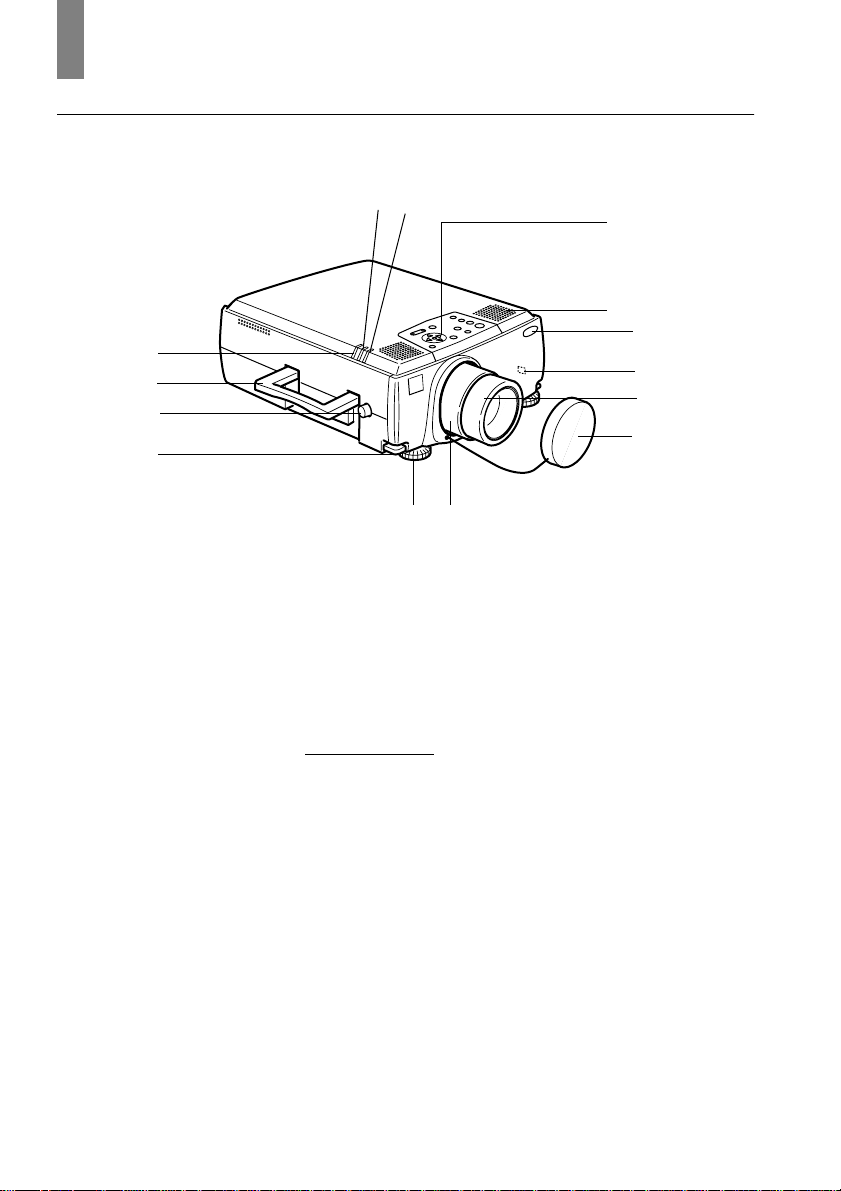
Teile, Bezeichnungen und Betrieb
Projektor
● Vord er se it e
1
2
3
4
5
6
1214
1 Lampenkontrollanzeige
2 Betriebskontrollanzeige
3 Temperaturkontrollanzeige
4 Handgriff
5 Linsenstellknopf
6 Fußabgleichhebel
7 Bedienfeld
8 Lautsprecher
9 Fernbedienungsempfänger
10 Anti-Diebstahl-Sperre (siehe Seite 102
11 Fokusring
12 Zoomring
13 Linsenabdeckung
14 Vorderer Fuß
)
7
8
9
10
11
13
14 - Teile, Bezeichnungen und Betrieb
Page 17
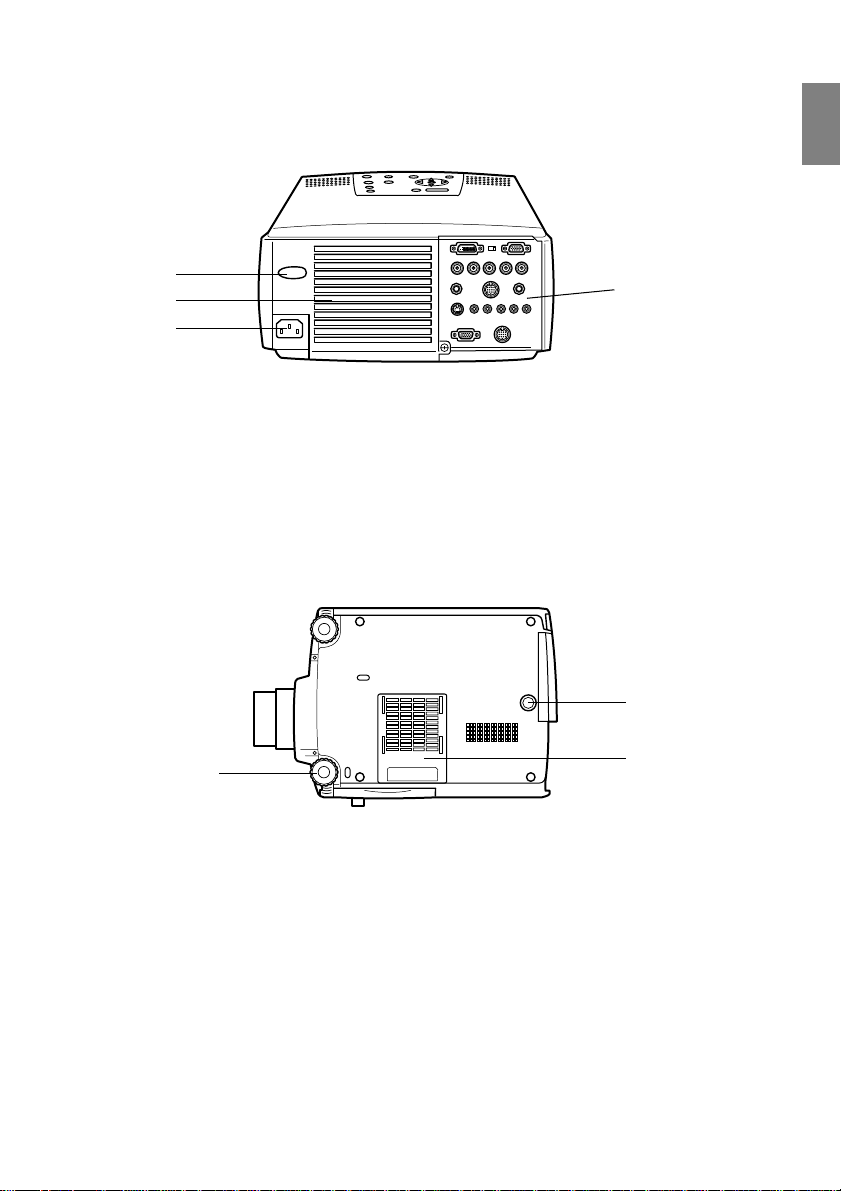
● Rückseite
1
2
3
1 Fernbedienungsempfänger
2 Lüfter
3 Netzanschluss
4 E/A Anschluss
● Rückseite
1
1 Vorderer Fuß
2 Hinterer Fuß
3 Luftfilter (Ansaugeinlass)
4
2
3
Teile, Bezeichnungen und Betrieb - 15
Page 18
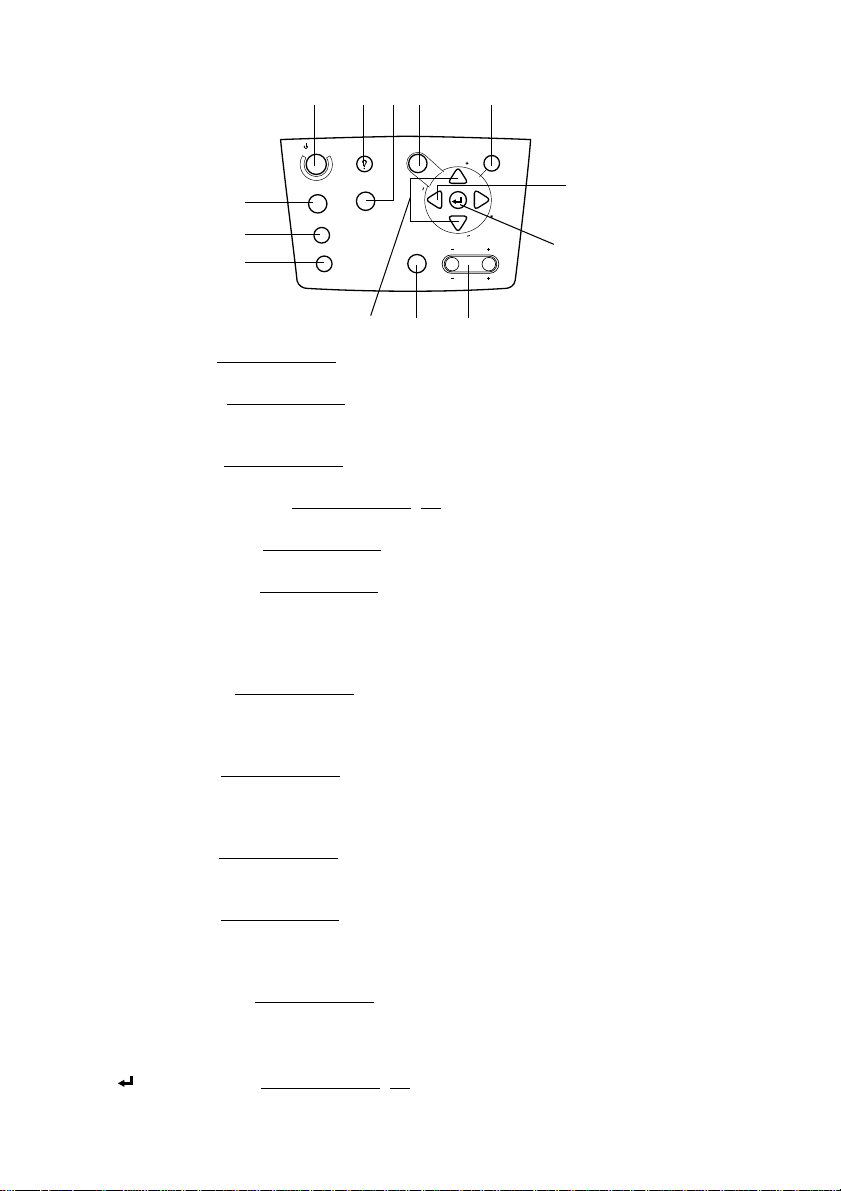
● Bedienfeld
4123 10
Power
Computer
5
6
7
A/V mute
Resize
Help
Video
Menu
g
n
i
k
c
a
r
T
Shift
8
9
y
S
S
y
n
c
.
.
c
n
Keystone
Volume
13
Esc
T
r
a
c
k
i
n
g
11
12
1 Taste [Help] (siehe Seite 52)
Zeigt Methoden zur Problemlösung an. Wählen Sie bei Problemen diese Taste.
2 Taste [Video] (siehe Seite 43)
Schaltet das Bild zwischen Videobild (Video), S-Video (S-Video) und
Videosignalkomponenten (BNC (YCbCr, YPbPr)) um.
3 Taste [Menu] (siehe Seite 65)
Zeigt das Menü an und schließt es wieder.
4 Netzschalter [Power] (siehe Seite 42, 45 )
Schaltet das Gerät ein bzw. aus.
5 Taste [Computer] (siehe Seite 43)
Schaltet das Bild von Computer #1 zwischen den Bildoptionen BNC (RGB) und IM2 um.
6 Taste [A/V Mute] (siehe Seite 54)
Schaltet sowohl Bild als auch Ton vorübergehend aus. Die Projektion wird
wiederaufgenommen, wenn diese Taste mehr als einmal betätigt wird oder wenn der
Lautstärkeregler betätigt bzw. das Menü aufgerufen wird. Anwenderlogos können auch
im Modus Mute für die Projektion eingerichtet werden.
7 Taste [Resize] (siehe Seite 55)
Schaltet bei der Anzeige von Computerbildern zwischen der Fensteranzeige und der
Anzeige Größe ändern (Resize) um. Schaltet bei der Anzeige von Videobildern das
Längenverhältnis zwischen 4:3 und 16:9 um.
8 Taste [Sync] (siehe Seite 50)
Nimmt die notwendigen Einstellungen vor, wenn der Bildschirm den Fokus verliert oder
flackert. Diese Taste funktioniert als Pfeiltaste auf bzw. Pfeiltaste ab, wenn das Menü oder
ein Hilfetext angezeigt werden.
9 [Shift]-Taste (siehe Seite 62)
Wenn diese Taste zusammen mit der Taste [Volume (Keystone)] betätigt wird, justiert sie
die Lautstärke.
10 [ESC]-Taste (siehe Seite 66)
Beendet die derzeit verwendeten Funktionen. Wenn diese Taste betätigt wird, während ein
Menü oder Hilfetext angezeigt wird, wechselt der Bildschirm zurück zum vorherigen
Bildschirm.
11 Taste [Tracking] (siehe Seite 50)
Führt, wenn Streifen auf dem Bildschirm erscheinen, die notwendigen Justierungen durch.
Wenn diese Taste betätigt wird, während ein Menü oder Hilfetext angezeigt wird,
verschiebt er die Anzeige nach rechts bzw. nach links.
12 [ Taste (Enter)] (siehe Seite 49, 65)
16 - Teile, Bezeichnungen und Betrieb
Page 19

· Legt die Menüpunkte fest und wechselt auf eine niedrigere Ebene.
· Optimiert das Computerbild, sofern weder ein Menü noch ein Hilfetext angezeigt
werden.
(Schaltet die Eingangsauflösung in der Einstellung [Manuell] in den Modus [Automat.].
13 Taste [Keystone] (siehe Seite 48)
Führt die notwendigen Justierungen durch, wenn sich der Bildschirm zu einer Trapezform
verzieht.
E/A Anschluss
●
3
21
Computer 1
Component Video
Computer 2 /
R/Cr/Pr
B/Cb/Pb H/C Sync V SyncG/Y
5
6
10
12
8
Remote
S-Video S-Audio/Audio2 L-Audio-RVideo
Monitor Out
Mouse/Com
Audio
Stack Out
4
7
11
9
13
1 Computer #1 Mini D-Sub 15pin Anschluss
Eingang für die analogen Computersignale
2 Umschalter
Schaltet den gültigen Computer #1 Port entweder zum Mini D-Sub 15pin Port (analog)
oder zum DVI-D Port (digital) um. Betätigen Sie den Schalter mit der Spitze eines
Kugelschreibers oder mit einem anderen spitzen Objekt.
3 Computer #1 DVI-D Anschluss
Eingang für die digitalen Computersignale
4 Computer #2 BNC Anschluss
· R/Cr/Pr · G/Y · B/Cb/Pb · H/C Sync · V Sync
Eingang für die BNC-Bildsignale des Computers, der Bildsignalkomponenten des A/VEquipments (Farbdifferentialsignal) oder die RGB-Bildsignale.
5 Remote Anschluss
Anschluss für den optional erhältlichen Fernbedienungsempfänger (ELPST04)
6 Mouse/Com Anschluss
Errichtet eine Verbindung zum Computer, wenn die im Lieferumfang enthaltene Software
für die als schnurlose Maus eingesetzte Fernbedienung verwendet werden soll.
7 Audio #1 Anschluss
Eingang für die Audiosignale des an der Computeranschluss #1 angeschlossenen
Computers und A/V-Equipments.
8 S-Video Anschluss
Eingang für die S-Video-Bildsignale des A/V-Equipments.
9 S-Video/Audio #2 Anschluss
Eingang für die Audiosignale des am BNC Anschluss oder S-Video Anschluss
angeschlossenen Computers oder A/V-Equipments.
Nur Ausgang für die Audiowiedergabe von angeschlossenen Computern und
angeschlossener A/V-Equipment.
10 Video Anschluss
Eingang der Bildsignalkomponenten des A/V-Equipments.
Teile, Bezeichnungen und Betrieb - 17
Page 20

11 L-Audio-R Anschluss
Eingang der Audiosignale des A/V-Equipments.
12 Monitor Out Anschluss
Ausgang fÿr die projizierten Bildsignale an einen externen Monitor (es erfolgt keine
Ausgabe von Bildsignalen, wenn der Signaleingang von einem DVI-D Port erfolgt).
13 Stack Out Anschluss
Dieser wird während der Stapelprojektion verwendet*.
18 - Teile, Bezeichnungen und Betrieb
Page 21
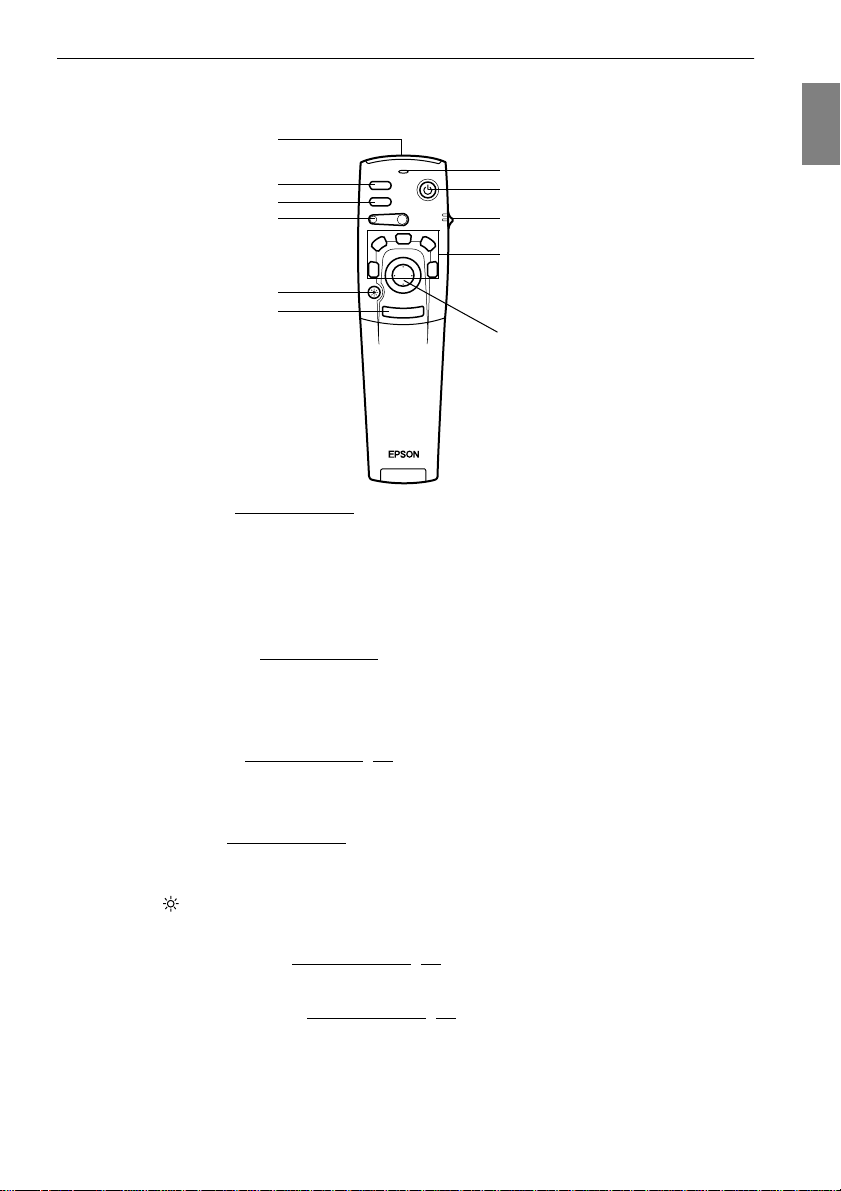
Fernbedienung
● Vord er se it e
2
Power
1
4
5
Freeze
A/V Mute
E-Zoom
2
1
R/C ON
OFF
3
4
5
Enter
7
11
Esc
1 Taste [Freeze] (siehe Seite 54)
'Friert' das Bild vorübergehend ein. Betätigen Sie diese Taste nochmals, um den Modus
Fixieren zu beenden.
2 Empfangsbereich der Fernbedienung
Ausgang der Signale der Fernbedienung
3 Anzeige
Leuchtet bei Ausgang der Signale der Fernbedienung auf.
4 Taste [A/V Mute] (siehe Seite 54)
Schaltet sowohl Bild als auch Ton vorübergehend aus. Die Projektion wird wieder
aufgenommen, wenn diese Taste mehr als einmal betätigt wird oder wenn der
Lautstärkeregler betätigt wird. Anwenderlogos können auch im Modus Mute für die
Projektion eingerichtet werden.
5 Taste [E-Zoom] (siehe Seite 57, 61)
Ve r g r ößert das Bild mit Hilfe der Funktion E-Zoom. Vergrößert den jeweiligen
Unterbildschirm bei Verwendung von P in P-Bildern. Betätigen Sie zum Abbrechen dieses
Modus die [ESC]-Taste.
6 Taste [Effect] (siehe Seite 58)
Führt die zugewiesene Effektfunktion aus. Betätigen Sie zum Abbrechen dieses Modus die
[ESC]-Taste.
7 Taste [ (Light)]
Die Taste der Fernbedienung wird ca. 10 Sekunden lang beleuchtet.
8 Netzschalter [Power] (siehe Seite 42, 45)
Schaltet den Projektor ein bzw. aus.
9 Schalter [R/C ON OFF] (siehe Seite 42, 46)
Schaltet die Fernbedienung Unit ein bzw. aus. Wenn dieser Schalter nicht aktiviert ist [EIN
(ON)], kann die Fernbedienung nicht eingesetzt werden.
3
8
9
6
10
Teile, Bezeichnungen und Betrieb - 19
Page 22
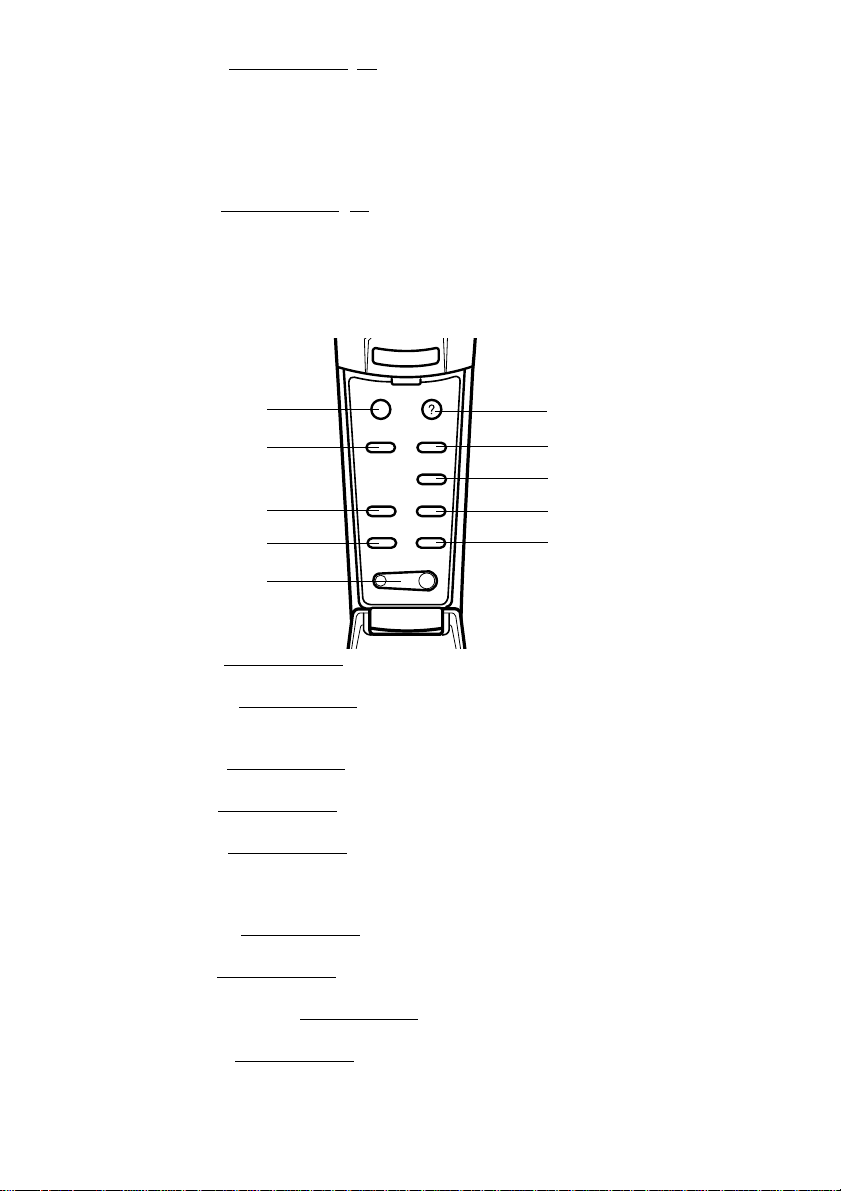
10 Taste [Enter] (siehe Seite 36, 65)
· Legt bei Betätigung die Menüpunkte fest und wechselt dann auf eine niedrigere Ebene.
Bei Bewegungen nach oben, unten, links bzw. rechts wird diese zum Cursor, mit der sich
die Menüpunkte auswählen lassen.
· Wenn Computerbilder projiziert werden, wird diese Funktion durch Klicken mit der
linken Maustaste ausgeführt. Bei Bewegung der Taste nach oben, nach unten, nach links
oder rechts bewegt sich auch der Cursor.
11 [ESC]-Taste (siehe Seite 36, 66)
· Beendet die derzeit verwendete Funktion. Wechselt zum vorherigen Bildschirm zurück,
wenn weder ein Menü noch ein Hilfetext angezeigt werden.
· Wenn Computerbilder projiziert werden, wird diese Funktion durch Klicken mit der
rechten Maustaste ausgeführt.
Abdeckungsinnenseite
●
Esc
Help
1
2
4
5
6
Menu
Comp2/YCbCr
Comp1
E@sy-MP
Auto
P in P Preset
- Volume +
Video
Resize
7
8
3
9
10
1 Taste [Menu] (siehe Seite 65)
Zeigt das Menü an und schließt es wieder.
2 Taste [Comp1] (siehe Seite 43)
Schaltet zum Bild von Computer #1 Anschluss um. (Schaltet zum DVI-D-Bild um, wenn
der Schalter entsprechend eingestellt ist).
3 Taste [Video] (siehe Seite 43)
Schaltet um zwischen Videobildern (Video) und S-Videobildern (S-Video).
4 Taste [Auto] (siehe Seite 49)
Optimiert das Computerbild
5 Taste [P in P] (siehe Seite 61)
Zeigt das Videobild innerhalb des Computerbilds oder Videobildes an bzw. zeigt das
Videobild als Unterbildschirm an. Diese Funktion wird durch erneutes Betätigen der Taste
aufgehoben.
6 Taste [Volume] (siehe Seite 62)
Stellt die Lautstärke ein
7 Taste [Help] (siehe Seite 52)
Zeigt Methoden zur Problemlösung an. Wählen Sie bei Problemen diese Taste.
8 Taste [Comp2/YCbCr] (siehe Seite 43)
Schaltet zwischen den Bildern vom BNC Anschluss um.
9 Taste [Resize] (siehe Seite 55)
Schaltet bei der Anzeige von Computerbildern zwischen der Fensteranzeige und der
20 - Teile, Bezeichnungen und Betrieb
Page 23
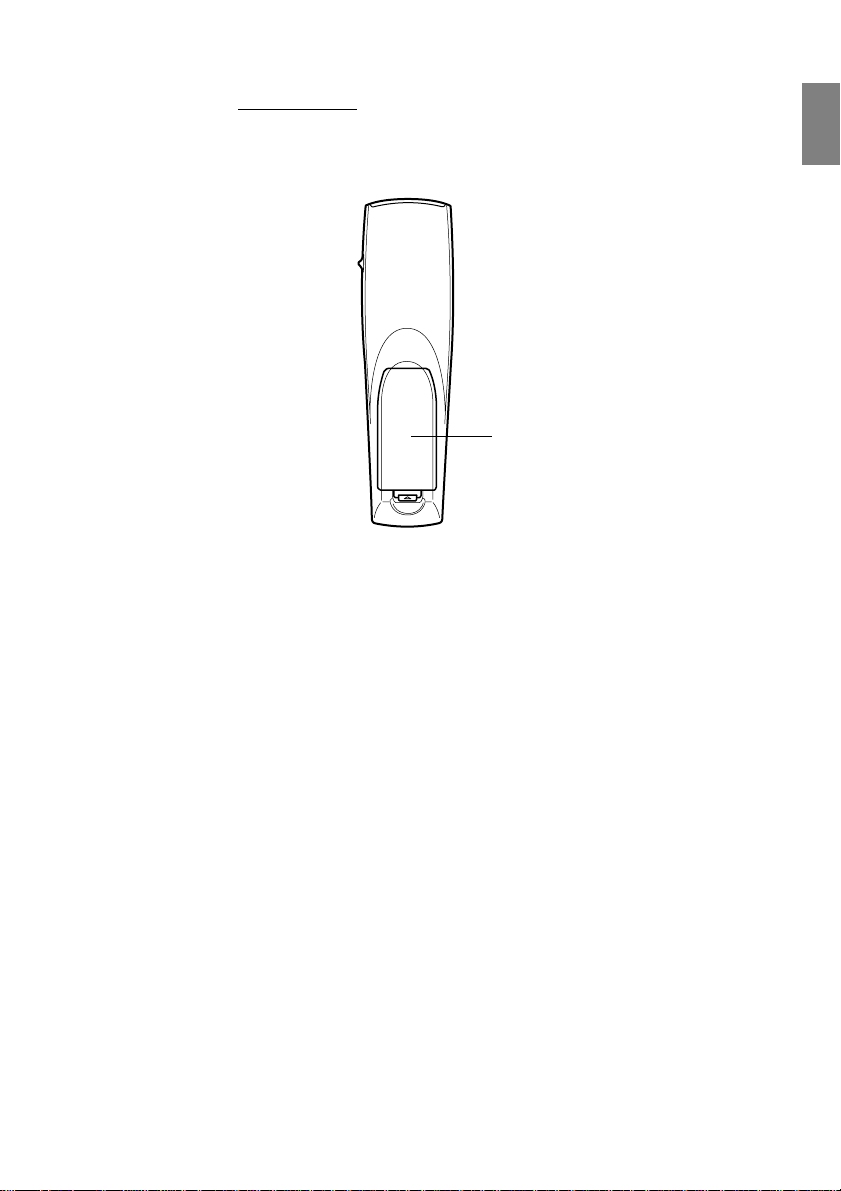
Anzeige Größe ändern (Resize) um. Schaltet bei der Anzeige von Videobildern das
Längenverhältnis zwischen 4:3 und 16:9 um.
10 Taste [Preset] (siehe Seite 50)
Ruft die vorgewählten Eingangseinstellungen des Computers auf.
Rückseite
●
1
1 Batterieabdeckung
Teile, Bezeichnungen und Betrieb - 21
Page 24
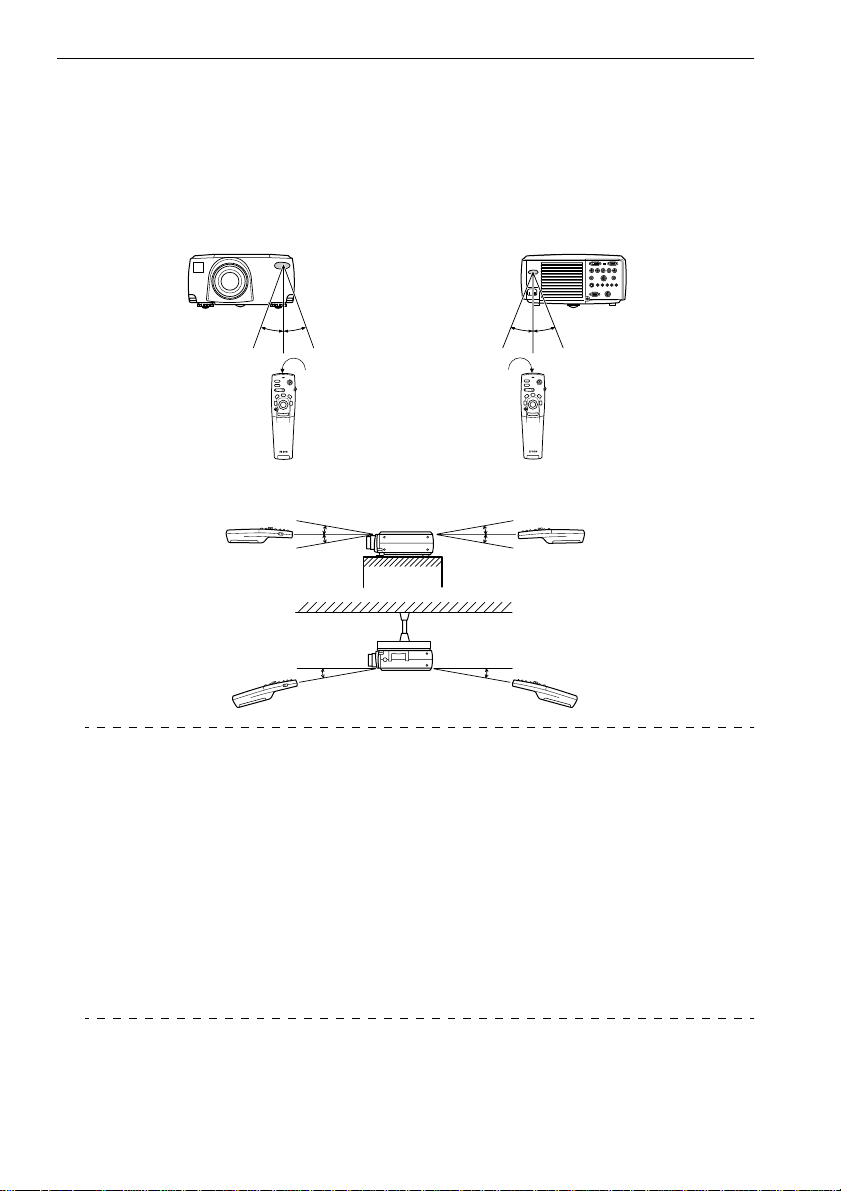
Reichweite der Fernbedienung
Je nach Entfernung und Winkel vom Lichtempfangsbereich des Hauptgeräts kann es vorkommen,
dass die Fernbedienung nicht funktioniert. Stellen Sie sicher, dass die Fernbedienung nur unter
folgenden Bedingungen verwendet wird:
● Reichweite: Ungefähr 10 Meter
● Reichweite:
(Vorderseite)
Ungefähr 30 Grad
Sendebereich der
Fernbedienung
Rückseite)
(
Ungefähr 30 Grad
Ungefähr 15 Grad
Ungefähr 15 Grad
Ungefähr 15 Grad
Ungefähr 15 Grad
Hinweis
· Stellen Sie vor dem Betrieb der Fernbedienung Unit sicher, dass der Schalter [R/C ON
OFF] in die Stellung [EIN (ON)] gestellt ist.
· Richten Sie die Fernbedienung auf den Empfangsbereich des Projektors.
· Es kommt vor, dass die Reichweite (ungefähr 10 Meter) der Fernbedienung
eingeschränkt ist, wenn Signale von dem jeweiligen Bildschirm reflektiert werden. Dies ist
abhängig vom jeweiligen Bildschirmtyp.
· Stellen Sie sicher, dass weder Sonnenlicht noch Fluoreszenzlicht direkt auf den
Lichtempfangsbereich des Projektors fällt.
· Wenn die Fernbedienung nicht funktioniert oder Fehlfunktionen aufweist, müssen
möglicherweise die Batterien ausgewechselt werden. Wechseln Sie in diesem Fall die
Batterien entsprechend aus.
· Wenn das Gerät in einer Entfernung von 10 Metern oder mehr verwendet werden soll,
verwenden Sie den optional erhältlichen Fernbedienungsempfänger.
22 - Teile, Bezeichnungen und Betrieb
Page 25

Setzen Sie die neuen Batterien in die Fernbedienung ein.
Die Batterien der Fernbedienung sind wie folgt einzusetzen:
Vo r s i c h t
Es dürfen nur unbenutzte Batterien desselben Typs verwendet werden.
Entfernen Sie die Batterieabdeckung.
1
Drücken Sie auf den Halteclip der Batterieabdeckung und heben Sie die Abdeckung dann
nach oben ab.
Setzen Sie die Batterien ein.
2
Stellen Sie sicher, dass die Batterien korrekt mit den ”+”- und ”-” -Schildern auf der
Fernbedienung ausgerichtet sind.
Setzen Sie die Batterieabdeckung wieder ein.
3
Drücken Sie auf die Batterieabdeckung bis diese einrastet.
Hinweis
· Für die Fernbedienung geeignete Batterien: Zwei dreizellige Alkali-Mangan-Batterien
(LR6)
· Die Batterien sollten bei einem Betrieb von dreißig Minuten jeden Tag ungefähr einmal
alle drei Monate ausgewechselt werden.
Teile, Bezeichnungen und Betrieb - 23
Page 26
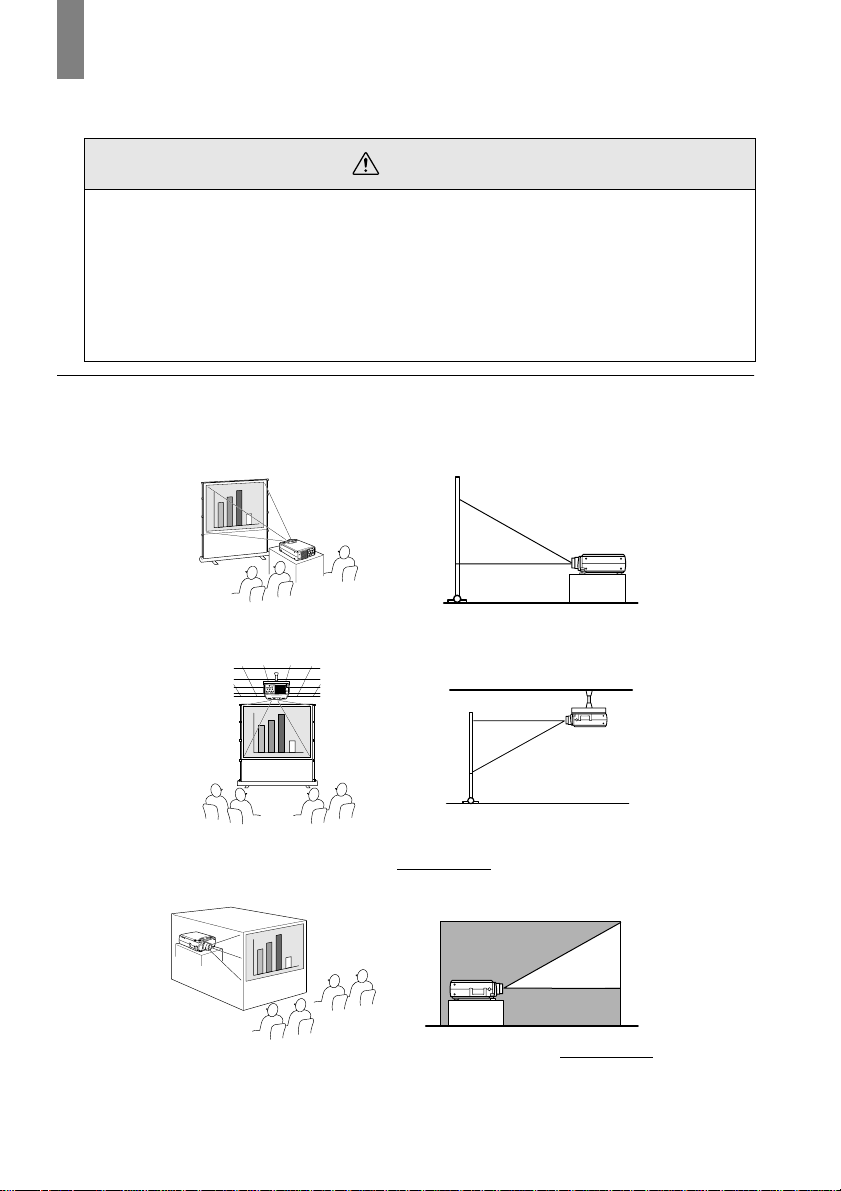
Installationsverfahren
Legt den Projektionswinkel und den Projektionsabstand für die am besten geeignete
Bildschirmanzeige fest.
Vo r s i c h t
· Blockieren Sie keinesfalls die Lüftungsausgänge oder den Luftfilter (Ansaugeinlass) auf
der Rückseite des Projektors.
· Es kommt vor, dass bei Betrieb des Projektors Fremdmaterialien oder Papier vor den
Luftfilter gesaugt werden. Achten Sie besonders darauf, dies zu vermeiden.
· Stellen Sie den Projektor nicht im direkten Luftstrom einer Klimaanlage oder Heizung auf.
· Wenn d e r Pro j e kto r in Wa n dnähe aufgestellt werden soll, muss sich wenigstens ein
Abstand von 20 cm zwischen Wand und Projektor befinden.
· Bedecken Sie den Projektor nicht mit einer Tischdecke oder einem anderen Material.
Installationsbeispiel
Der Projektor ist an einem passenden Ort aufzustellen, der den Installationsbedingungen und
Projektionsmethoden entspricht.
Projizierte Bilder von vorne betrachten
Projizierte Bilder von vorne mit einem an der Decke montierten Projektor
betrachten
Verwenden Sie die optional erhältliche Deckenaufhängung und aktivieren Sie die
Deckenaufhängungsparameter [EIN (ON)] (siehe Seite 71
)
Von oben auf halbtransparente Bildschirme projizierte Bilder betrachten
· Setzen Sie den Parameter für die Rückprojektion auf [EIN (ON)] (siehe Seite 71)
· Die Aufhängung an der Decke ist auch möglich unter Verwendung der optional erhältlichen
Deckenaufhängung.
24 - Installationsverfahren
Page 27

Bildschirmgröße und Projektionsabstand
Legt den Abstand fest, der für die erforderliche Bildschirmgröße zwischen Bildschirm und
Linse vorhanden sein muss.
Die Standardlinse des Projektors ist ungefähr eine 1,4-fache Zoomlinse. Die größte
Bildschirmgröße ist ungefähr 1,4 x die Größe des kleinsten Bildschirms.
Verwenden Sie die nachfolgend aufgeführte Tabelle als Referenz. Installieren Sie den Projektor
so, dass die Bildschirmgröße kleiner ist als der eigentliche Bildschirm.
Bildschirmgröße Ungefährer Projektionsabstand
30-inch (61
40-inch (81
60-inch (120
80-inch (160
100-inch (200
200-inch (410
300-inch (610
×
46 cm)
×
61 cm)
×
90 cm)
×
120 cm)
×
150 cm)
×
300 cm)
×
460 cm)
1,1 m bis 1,4 m
1,5 m bis 2,0 m
2,2 m bis 3,0 m
3,0 m bis 4,1 m
3,7 m bis 5,1 m
7,5 m bis 10,4 m
11,2 m bis 15,6 m
Bildschirmgröße
300-inch
200-inch
100-inch
80-inch
60-inch
40-inch
30-inch
81X61 cm
61X46 cm
120X90 cm
1.1 - 1.4
1.5
200X150 cm
160X120 cm
2.0
-
2.2
-
3.0
410X300 cm
4.1
-
3.0
3.7
610X460 cm
5.1
-
7.5
-10.4
11.2-
Linsenmitte
15.6m
Abstand vom Projektor
Hinweis
· Die oben aufgeführten Projektionsabstände beziehen sich auf die Verwendung einer
Standardlinse. Wenn optional erhältliche Linsen verwendet werden, lesen Sie bitte die
entsprechenden Absätze in den jeweiligen Benutzerhandbüchern.
· Der Bildschirm wird kleiner, wenn die Funktion Korrektur der Trapezverzerrung verwendet
wird.
Installationsverfahren - 25
Page 28
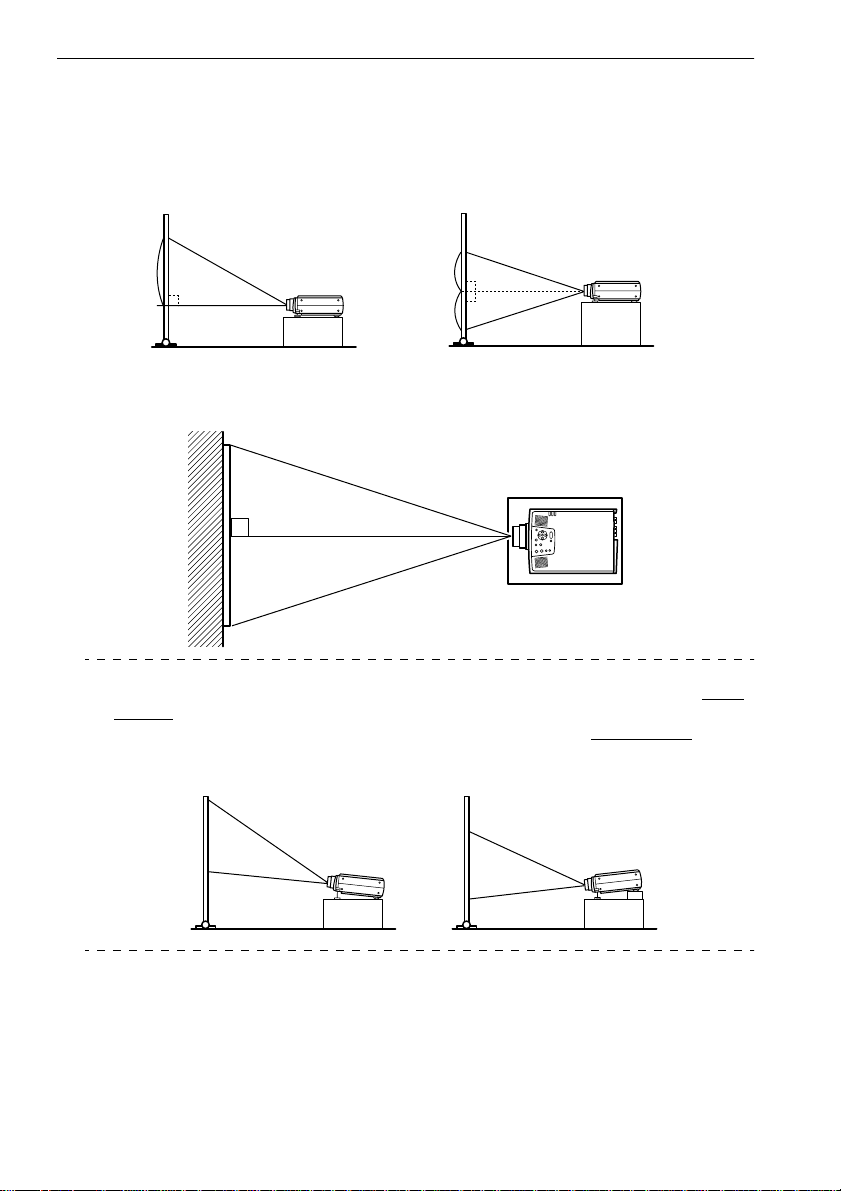
Projektionswinkel
Der optimale Projektionsbildschirm wird in der Mitte der Projektor-Linse und im rechten
Winkel zum Bildschirm platziert.
Seitenansicht
* Die Projektionsposition kann mit der Linsenwechselfunktion nach oben bzw. nach unten verschoben
werden.
A
B
A:B 10:Wird 0
A
B
A:B 5:Wird 5
Draufsicht oder Druntersicht
Hinweis
Obgleich die Projektorposition mit dem Fußabgleichhebel eingestellt werden kann (siehe
Seite 47), verzerrt sich der Bildschirm trapezfsrmig. Justieren Sie in diesem Fall die
Trapezverzerrung mit der Funktion Korrektur der Trapezverzerrung (siehe Seite 48
Nach oben 20
Nach unten 20
).
26 - Installationsverfahren
Page 29

Anschluss des Projektors an einen
Computer
Schalten Sie den Projektor und den Computer aus, bevor Sie den Anschluss vornehmen.
Geeignete Computer
Es gibt Computer, mit denen eine Projektion nicht möglich ist, sowie Computer, die nicht zu
Projektionszwecken verwendet werden können, obgleich eine physikalische Verbindung
erstellt werden konnte. Stellen Sie zunächst sicher, dass eine Verbindung zum jeweiligen
Computer errichtet werden kann.
● Bedingungen für geeignete Computer
Bedingung 1: Der Computer muss über einen Bildsignalausgang verfügen
Stellen Sie sicher, dass der Computer über Anschlüsse wie beispielsweise [RGB-Ausgang],
den [Monitorausgang] und den [Videoausgang] verfügt, die Bildsignale ausgeben können .
Wenn S i e be i d er Überprüfung Schwierigkeiten haben, lesen Sie bitte das Kapitel über den
Anschluss eines externen Monitors in Ihrem Computerhandbuch.
Es gibt Computer wie beispielsweise kombinierte Computer-/Monitormodelle und
Laptopmodelle, bei denen keine derartigen Verbindungen möglich sind, bzw. für die
optional erhältliche, externe Ausgänge zusätzlich gekauft werden müssen.
Hinweis
Je nach Computer kann es vorkommen, dass der Bildsignalausgang mit der
Anschlusstaste ( etc.) bzw. den jeweiligen Einstellungen umgeschaltet werden muss.
NEC Panasonic To sh i b a IBM SONY FUJITSU Macintosh
Fn+F3 Fn+F3 Fn+F5 Fn+F7 Fn+F7 Fn+F10 Reflektionseinstellung der Bedienfeld-
Die oben aufgeführte Tabelle führt Beispiele für bestimmte Produkte auf. Weitere
Einzelheiten finden Sie in Ihrem Computerhandbuch.
Überwachung und des Bedienfeldtons
nach dem Hochfahren des Systems.
Bedingung 2: Die Computerauflösung und -frequenz muss sich innerhalb der
in der Tabelle auf der folgenden Seite aufgeführten Grenzparameter befinden.
Es ist keine Projektion möglich, wenn der Computer die in der Tabelle auf der nächsten
Seite aufgeführten Auflösungen und Frequenzen des Ausgangsbildsignals nicht
unterstützt (in einigen Fällen ist eine Bildausgabe möglich, jedoch keine optimale
Projektion).
Stellen Sie sicher, dass die Bildsignalauflösung und -frequenz mit den Angaben im
Computerhandbuch übereinstimmt.
Es gibt auch Computer, für die sich die Ausgangsauflösung anpassen lässt. Ändern Sie in
diesem Fall die Parameter so, dass sie sich innerhalb der in der Tabelle auf der nächsten
Seite aufgeführten Grenzparameter befinden.
Anschluss des Projektors an einen Computer - 27
Page 30
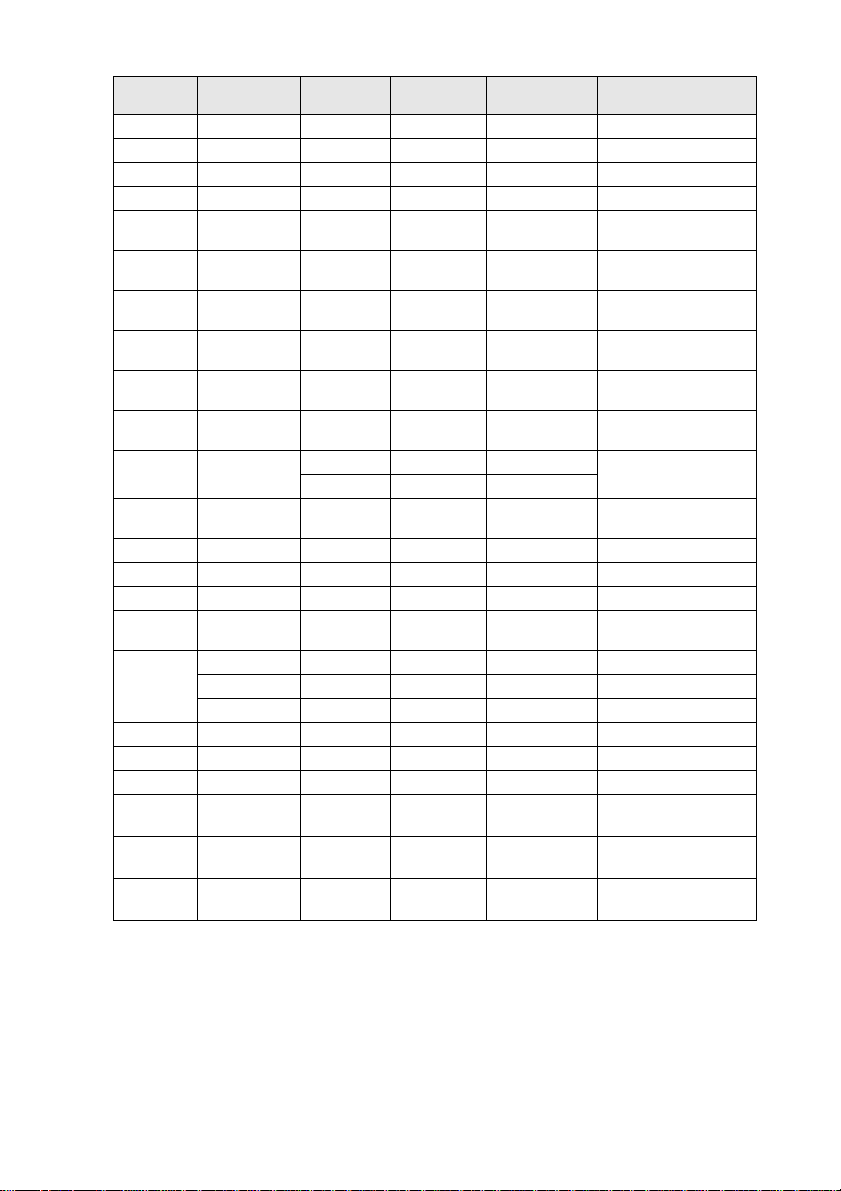
Fomat V. Freq. (Hz) Auflösung
PC98
VGACGA
VGAEGA
VGA 60
VESA 72/75/85/
SVGA 56/60/72/75/
XGA 43i/60/70/75/
SXGA 60/75/85
SXGA 60/75/85
SXGA 43i/60/75/85
SXGA+
UXGA 48i/60/65/70/
MAC13
MAC16
MAC19
MAC21
iMAC
NTSC
SECAM
SDTV
(525i)
HDTV
(750P)
HDTV
(1125i)
100/120
85/100/120
85/100
75/80/85
PA L
60
60
60
640
640
640
640
640
800
1024
115 2
1280
1280
1400
1440
1600
640
832
1024
115 2
640
800
1024
(Pixel)
×
×
×
×
×
×
×
×
×
×
×
×
×
×
×
×
×
×
×
RezizeModus
400 1366
400 1366
350 1366
480 1366
480 1366
600 1366
768 1366
×
864 1366
960 1366
1024 1366
1050 1328
1080 1366
1200 1366
480 1366
624 1366
768 1366
870 1356
480 1366
600 1366
768 1366
1366
1366
1366
1366
1366
1366
Fenster-Modus Anmerkungen
854 640
×
854 640×400
×
748 640
×
1024 640×480
×
1024 640×480
×
1024 800
×
1024 1024
×
1024 1152
×
1024 1280
×
1024 1280
×
996 1400
×
1024 1440
×
1024 1600
×
1024 640
×
1024 832
×
1024 1024
×
1024 1152
×
1024 640
×
1024 800
×
1024 1024
×
1024 1366×768 4:3 ↔ 16:9, wählbar
×
1024 1366×768 4:3 ↔ 16:9, wählbar
×
1024 1366×768 4:3 ↔ 16:9, wählbar
×
1024
×
(4 : 3)
768
×
(16 : 9)
768
×
(16 : 9)
400
×
350
×
600
×
768
×
864
×
960
×
1024
×
1050
×
1080
×
1200
×
480
×
624
×
768
×
870
×
480
×
600
×
768
×
1366×768
(16 : 9)
Virtuelle Anzeige
(Teilbild)
Virtuelle Anzeige
(Teilbild)
Virtuelle Anzeige
(Teilbild)
Virtuelle Anzeige
(Teilbild)
Virtuelle Anzeige
(Teilbild)
Virtuelle Anzeige
(Teilbild)
28 - Anschluss des Projektors an einen Computer
Page 31

Bei Mini D-Sub 15pin
Vo r s i c h t
· Schalten Sie den Projektor und den Computer aus, bevor Sie den Anschluss vornehmen.
Bei Nichtbeachtung dieser Hinweise kann es zu Schäden kommen.
· Stellen Sie vor dem Anschließen sicher, dass die Form des Kabelsteckers mit der des
Anschlusses übereinstimmt. Wenn ein Anschließen trotz unterschiedlicher Form von
Stecker und Anschluss unter übermäßiger Krafteinwirkung erzwungen wird, kann dies zu
Fehlfunktionen und Schäden an der Ausrüstung führen.
· Schließen Sie den Computer Monitor Anschluss des mit dem im Lieferumfang enthaltenen
Kabel am Computer #1 Anschluss mini D-Sub 15anschluss des Projektors an.
· Stellen Sie den Schalter mit der Spitze eines Kugelschreibers oder mit einem anderen spitzen
Objekt in die Position Analog (nach rechts) .
● Wenn es sich bei dem Monitoranschluss um einen Mini D-Sub 15pin
handelt:
Computer #1 Anschluss Mini D-Sub 15Anschluss
Monitor
Anschluss (Video
Anschluss)
Computerkabel
(im Lieferumfang des Projektors
enthalten)
Anschluss des Projektors an einen Computer - 29
Page 32

Wenn es sich bei dem Monitoranschluss um einen 5BNCAnschluss handelt (bei Anschluss an einen zweiten
Computer)
Computer #1 Anschluss Mini D-Sub 15Anschluss
Monitor
Anschluss
(Video
Anschluss)
Computerkabel
(im Lieferumfang des Projektors
enthalten)
Hinweis
· Binden Sie keinesfalls das Netzkabel mit dem Computerkabel zusammen. Bei
Nichtbeachtung dieser Hinweise kann es zu Fehlfunktionen kommen.
· Je nach Computeranschluss und Computerstandort kann ein Adapter erforderlich sein.
Weitere Einzelheiten finden Sie in Ihrem Computerhandbuch.
· In manchen Fällen ist für den Anschluss an einem Macintosh der optional erhältliche Mac
Desktop Adapter bzw. der Mac Monitor Adapter erforderlich.
· Wenn zwei Computer angeschlossen werden sollen, kann dies sowohl am Computer #1
Anschluss als auch am Computer #2 Anschluss erfolgen.
Wenn es sich beim Monitoranschluss um 13W3 handelt
Wenn für den Anschluss des Computer Monitor Anschluss an einer Workstation der 13W3
Anschluss verwendet werden soll, ist der Computer #1 Anschluss darüber hinaus über das
Adapterkabel mit dem Anschluss D-Sub 15pin zu verbinden.
· Der Computer #1 Anschluss Mini D-Sub 15 Anschluss am Projektor ist am Computer
Monitor Anschluss (13W3) über das 13W3 ↔D-Sub 15 Anschlusskabel (im Handel erhältlich)
angeschlossen.
· Stellen Sie den Schalter mit der Spitze eines Kugelschreibers oder mit einem anderen spitzen
Objekt in die Position Analog (nach rechts) .
Monitor Anschluss
Computer #1 Anschluss Mini D-Sub 15Anschluss
13W3 Kabel
(im Handel erhältlich)
30 - Anschluss des Projektors an einen Computer
Page 33

Bei 5BNC
(bei Anschluss an einen zweiten Computer)
Schließen Sie den Computer Monitor Anschluss mit dem im Lieferumfang enthaltenen
Computerkabel am Computer #2 BNC Anschluss an.
Computer #2 - BNC Anschluss
Monitor Anschluss
Computerkabel
(im Lieferumfang des
Projektors enthalten)
Hinweis
· Stellen Sie den BNC-Parameter nach dem Erstellen der Verbindung auf [RGB] ein (siehe
Seite 69).
· Wenn es sich bei dem Computer Monitor Anschluss um einen 5BNC handelt, schließen
Sie diesen über ein 5BNC <--> 5BNC Kabel (im Handel erhältlich) an.
· Wenn zwei Computer angeschlossen werden sollen, kann der Anschluss kann sowohl
am Computer #1 Anschluss sowie am Computer #2 Anschluss erfolgen.
Anschluss des ersten Computers
Anschluss des zweiten Computers
Anschluss des Projektors an einen Computer - 31
Page 34

Anschluss bei DVI-D*
Digitale Signale werden ohne Anpassung an den Projektor gesendet, wenn der Computer über
eine digitale Videokarte für Flüssigkristalldisplays verfügt.
· Schließen Sie den digitalen Computerausgang über das optional erhältliche digitale
Videokabel am Computer #1 DVI-D Anschluss des Projektors an. Wählen Sie das Kabel
entsprechend der Form des Computer Anschluss (DVI-D/DFP) aus.
Stellen Sie den Schalter mit der Spitze eines Kugelschreibers oder mit einem anderen spitzen
Objekt in die Position Digital (nach links).
Monitor Anschluss
Digital Video Kabel
(optional)
Hinweis:
In einigen Fällen muss der Computer für das Umschalten des Computerausgangs zum
DVI-D Anschluss eingerichtet werden. Weitere Einzelheiten finden Sie in Ihrem
Computerhandbuch.
Computer #1 DVI-D Anschluss
32 - Anschluss des Projektors an einen Computer
Page 35

Anschluss der Audiowiedergabe
Der Projektor verfügt über eingebaute Lautsprecher, die eine Ausgangsleistung von maximal 3
W haben. Es ist möglich, die Audiowiedergabe des Computers auf die Lautsprecher des
Projektors zu schalten.
● Anschluss des Computers am Computer #1 Anschluss
Schließen Sie den Audio Output Anschluss des Projektors (Stereo-Minibuchse) über das im
Lieferumfang erhältliche Audiokabel am Audio Output Anschluss des Computers an.
Audio Output Anschluss des Computers
Audiokabel
(im Lieferumfang des
Projektors enthalten)
Audio Anschluss
● Anschluss des Computers am Computer #2 Anschluss
Schließen Sie den S-Audio-/Audio #2 Anschluss des Projektors (RCA-Pin-Buchse) über das im
Lieferumfang erhältliche RCA Audiokabel (rot/weiss) am Audio Anschluss des Computers
an.
Audio Output Anschluss des Computers
RCA Audio kabel
(im Handel erhältlich)
Hinweis
Die Wiedergabe des gewählten Bildtons erfolgt über die Audiosignale.
S-Audio/Audio #2 Anschluss
Anschluss des Projektors an einen Computer - 33
Page 36

Anschluss externer Monitore
Es ist möglich, das mit dem Projektor projizierte Bild gleichzeitig auf einem Computer
anzuzeigen. Schließen Sie den Monitor Out Anschluss des Projektors über ein Kabel am
Monitor an.
Monitor Out Anschluss
Am Monitor angeschlossenes
Kabel
Hinweis
· In manchen Fällen ist für den Anschluss an einem Macintosh der optional erhältliche Mac
Desktop Adapter bzw. der Mac Monitor Adapter erforderlich.
· Es können keine Bilder auf externen Monitoren angezeigt werden, wenn der Computer
am DVI-D Anschluss angeschlossen ist.
34 - Anschluss des Projektors an einen Computer
Page 37

Anschluss der Maus (Funktion Kabellose Maus)
Hierdurch kann der Cursor mit der Fernbedienung so betrieben werden wie bei einer
schnurlosen Maus.
Schließen Sie den Maus/COM Anschluss des Projektors mit dem Mauskabel und dem Main
Kabel am Computeranschluss für die Maus an.
Computer Zu verwendende Maus Zu verwendendes Mauskabel
PC/AT
DOS/V
Macintosh Macintosh-Maus MAC Mauskabel
PS-Maus PS/2 Mauskabel
(im Lieferumfang enthalten)
Serielle Maus Seriel Mauskabel
(im Lieferumfang enthalten)
USB-Maus USB Mauskabel
(im Lieferumfang enthalten)
(im Lieferumfang enthalten)
USB-Maus USB Mauskabel
(im Lieferumfang enthalten)
PS/2-Anschluss
Mouse cable
Mauskabel
(im Lieferumfang des Projektors enthalten)
Mauskabel (im Lieferumfang des Projektors enthalten).
Beachten Sie, bevor Sie Ihre Auswahl treffen, die oben aufgeführte Tabelle.
Maus/COM Anschluss
Hauptkabel
Hinweis
· Nur die USB-Standardmodelle unterstützen den Anschluss eines USB Mauskabels.
Unter Windows wird nur das Modell mit Windows 98/2000 unterstützt. Für aufgerüstete
Windows 98/2000-Umgebungen ist der Betrieb nicht gewährleistet.
· Nur eine am Maus/COM Anschluss angeschlossene Computermaus kann verwendet
werden.
· Wenn die Effektfunktion ausgeführt wird, ist eine Verwendung der Maus nicht möglich.
· In einigen Fällen muss der Computer zuvor speziell eingerichtet werden. Weitere
Einzelheiten finden Sie in Ihrem Computerhandbuch.
· Schalten Sie den Projektor und den Computer aus, bevor Sie den Anschluss vornehmen.
· Wenn sich die Maus nicht betätigen lässt, müssen Sie den Computer neu starten.
Anschluss des Projektors an einen Computer - 35
Page 38

Führen Sie nach dem Anschließen folgende Aktionen mit der Maus durch:
Linksklick- - - - - - - - - - - - - Betätigt die [Enter]-Taste
Rechtsklick - - - - - - - - - - - - Betätigt die [ESC]-Taste
Cursorbewegungen - - - - - Stellt die [Enter]-Taste auf der Fernbedienung weiter nach unten
Power
Freeze
[ENTER]
A/V Mute
R/C ON
E-Zoom
OFF
-Taste
3
4
2
5
1
Enter
Esc
Maus
Power
Freeze
A/V Mute
[ENTER]
R/C ON
E-Zoom
OFF
-Taste
3
4
2
5
1
Enter
Esc
Maus
[ESC]-Taste
Fernbedienung
Fernbedienung
Hinweis
· Die Aktionen werden rückgängig gemacht, wenn die Funktionen der linken/rechten
Maustaste mit Hilfe des Computers angepasst worden sind.
· Die Maus kann nicht verwendet werden, wenn die Funktionen Effect, P in P und E-Zoom
angewendet werden.
· Die Bewegungsgeschwindigkeit des Cursors lässt sich ändern (siehe Seite 69
).
36 - Anschluss des Projektors an einen Computer
Page 39

Anschluss des Videoequipments
Schalten Sie den Projektor und das Videoequipment aus, bevor Sie den Anschluss
vornehmen.
Hinweis
Die Wiedergabe des gewählten Bildtons erfolgt über die Audiosignale.
Bei Composite-Bildsignalen
· Schließen Sie den Video Anschluss des Projektors mit dem im Lieferumfang enthaltenen RCA
Video Kabel (gelb) am Vide oequipment an.
· Schließen Sie das im Lieferumfang enthaltene RCA Audiokabel (Rot/Weiss) an den L-AudioR Anschluss an, um die Audiowiedergabe auf die Lautsprecher des Projektors zu legen.
Audio Anschluss (Weiss)
Video Anschluss (gelb)
Audio Anschluss (Rot)
Am Audio Anschluss L (Weiss)
Am Audio Anschluss R (Rot)
RCA Audiokabel (im Lieferumfang des Projektors enthalten)
Am Video
Anschluss (gelb)
Bei S-Video-Bildsignalen
· Schließen Sie den S-Video Anschluss des Projektors mit dem S-Video Kabel (im Handel
erhältlich) am Videoequipment an.
· Schließen Sie das im Lieferumfang enthaltene RCA Audiokabel (Rot/Weiss) am S-Audio/
Audio #2 Anschluss an, wenn Sie die Audiowiedergabe auf die Lautsprecher des Projektors
legen wollen.
Audio Anschluss (Weiss)
Am Audio Anschluss L (Weiss)
Am Audio Anschluss R (Rot)
RCA Audiokabel (im Lieferumfang des Projektors enthalten)
S-Video Anschluss (gelb)
Am S-Video
Anschluss
S-Videokabel
(im Handel erhältlich)
Audio Anschluss (Rot)
Anschluss des Videoequipments - 37
Page 40

Bei (Farbdifferential*-) Bildsignalkomponenten
· Schließen Sie den Computer #2 BNC Anschluss des Projektors mit dem SignalkomponentenBildkabel (im Handel erhältlich) so am Videoequipment an, dass die in der folgenden Tabelle
aufgeführten Ausgänge unterstützt werden:
Videoequipment R-Y(Cr) Y B-Y(Cb)
Projektor R/R-Y G-RCG B/B-Y
· Schließen Sie das im Lieferumfang enthaltene RCA Audiokabel (Rot/Weiss) an den S-Audio/
Audio #2 Anschluss an, um die Audiowiedergabe auf die Lautsprecher des Projektors zu
legen.
R/Cr/Pr Anschluss
G/Y Anschluss
B/Cb/Pb Anschluss
Audio Anschluss
(Weiss)
Audio Anschluss (Rot)
Am Audio Anschluss L (Weiss)
Am Audio Anschluss R (Rot)
RCA Audiokabel (im Lieferumfang des Projektors enthalten)
Am R-Y (Cr) Anschluss
Am Y Anschluss
Am B-Y (Cb) Anschluss
Bildsignalkomponenten-
Für
Kabel (im Handel
erhältlich)
Hinweis
· Wenn ein Bildsignalkomponenten-Kabel angeschlossen ist, ist ein Adapterstecker (im
Handel erhältlich) erforderlich für den BNC Anschluss des Projektors. Gleichen Sie den
Video Anschluss mit dem Equipmentausgang ab.
· Stellen Sie den BNC-Parameter nach dem Erstellen der Verbindung auf [CbCr] ein
(siehe Seite 70
).
38 - Anschluss des Videoequipments
Page 41

Bei dem D-Anschluss eines digitalen Tuners
· Schließen Sie den digitalen Tuner mit dem optional erhältlichen D Anschluss Kabel am
Computer #2 BNC Anschluss des Projektors an.
· Schließen Sie das im Lieferumfang enthaltene RCA Audiokabel (Rot/Weiss) am S-Audio/
Audio #2 Anschluss an, wenn Sie die Audiowiedergabe auf die Lautsprecher des Projektors
legen wollen.
R/Cr/Pr Anschluss
G/Y Anschluss
B/Cb/Pb Anschluss
Audio Anschluss
(Weiss)
Audio Anschluss (Rot)
Am Audio Anschluss L (Weiss)
Am Audio Anschluss R (Rot)
RCA Audiokabel (im Lieferumfang des Projektors enthalten)
Am D Anschluss
D Anschlusskabel
(optional erhältlich) für
Bildsignalkomponenten
Hinweis
· Stellen Sie den BNC-Parameter nach dem Erstellen der Verbindung auf [CbCr] ein
(siehe Seite 70
· Der Anschluss eines digitalen Tuners ist nur in Japan möglich.
· Unterstützt digitale Tuner bis zur Stufe D4.
).
Anschluss des Videoequipments - 39
Page 42

Bei RGB-Bildsignalen
· Schließen Sie den Computer #2 BNC Anschluss mit dem Bildsignalkomponenten-Kabel (im
Handel erhältlich) am Videoequipment an.
· Schließen Sie das im Lieferumfang enthaltene RCA Audiokabel (Rot/Weiss) am S-Audio/
Audio #2 Anschluss an, wenn Sie die Audiowiedergabe auf die Lautsprecher des Projektors
legen wollen.
R/Cr/Pr Anschluss
G/Y Anschluss
B/Cb/Pb Anschluss
Audio Anschluss
(Weiss)
Audio Anschluss (Rot)
Am Audio Anschluss L (Weiss)
Am Audio Anschluss R (Rot)
RCA Audiokabel (im Lieferumfang des Projektors enthalten)
Am R Anschluss
Am G Anschluss
Am B Anschluss
Für BildsignalkomponentenKabel (im Handel erhältlich)
Hinweis
· Achten Sie beim Kauf des Bildsignalkomponenten-Kabels darauf, dass das eine Ende am
BCN Anschluss des Projektors angeschlossen werden kann und das andere Ende am
Anschluss des Videoequipments.
· Stellen Sie den BNC-Parameter nach dem Erstellen der Verbindung auf [RGB] ein.
(siehe Seite 70
)
40 - Anschluss des Videoequipments
Page 43

Projektion
Nachdem alle Anschlüsse vorgenommen worden sind, können Bilder projiziert werden.
Vorbereitungen
Warnung
· Wenn das Gerät eingeschaltet und mit Strom versorgt wird, nie direkt in die Linse sehen.
Bei Nichtbeachtung dieser Hinweise kann es durch die leistungsstarke Lichtquelle zu einer
Verschlechterung des Augenlichts kommen.
· Nur das im Lieferumfang Power Cord ist zu verwenden. Durch die Verwendung von
anderen Kabeln als dem im Lieferumfang enthaltenen kann es zu einem Ausbruch von
Feuer oder einem elektrischen Schlag kommen.
Vo r s i c h t
Nehmen Sie vor dem Betreiben des Projektors die Linsenabdeckung ab. Bei Nichtbeachtung
dieser Hinweise kann sich die Linsenabdeckung aufgrund der entstehenden Wärme
verziehen.
Schließen Sie den Projektor am Computer und am Videoequipment an. (siehe Seite 27,
1
)
37
Entfernen Sie die Linsenabdeckung.
2
Schließen Sie das im Lieferumfang enthaltende Netzkabel am Projektor an.
3
Stellen Sie sicher, dass der Netzstecker und Netzanschluss des Projektors zusammen
passen. Richten Sie dann den Stecker auf den Anschluss aus und stecken Sie ihn bis zum
Anschlag hinein.
Netzanschluss
Netzstecker
Netzkabel
Projektion - 41
Page 44

Stecken Sie den Netzstecker in die Netzsteckdose.
4
Die Betriebskontrollanzeige leuchtet dann orange auf.
Steckdose
Power cord
Netzstecker
Betriebskontrollanzeige
Leuchtet orange
Hinweis
Tastenfunktionen sind nicht möglich, wenn die Betriebskontrollanzeige orange blinkt.
Start der Projektion
Betätigen Sie zum Ausschalten des Geräts den [Power].
1
Die Betriebskontrollanzeige beginnt grün zu blinken und die Projektion wird gestartet.
Power
Power
Computer
A/V mute
Resize
Menu
Help
Video
Shift
Esc
n
c
y
.
S
T
r
g
a
n
c
i
k
k
i
c
n
a
g
r
T
S
.
y
c
n
Keystone
Volume
Power
Freeze
A/V Mute
E-Zoom
2
1
Wenn Sie die Fernbedienung verwenden wollen, stellen Sie
zunächst den Schalter R/C ON OFF in die Position [EIN (ON)].
Die Betriebskontrollanzeige blinkt und leuchtet nach ungefähr dreißig Sekunden grün
auf.
Nun wird die Meldung [Kein
Signaleingang] angezeigt,
wenn kein Bildsignaleingang
erfolgt ist
(je nach Einstellung, kann
diese Meldung auch nicht
angezeigt werden).
(siehe Seite 70
)
Betriebskontrollanzeige
Blinkt grün − leuchtet
Hinweis
Tastenfunktionen sind nicht möglich, wenn die Betriebskontrollanzeige orange blinkt.
42 - Projektion
Power
R/C ON
OFF
3
4
5
Enter
Esc
Page 45

Bei Anschluss von mehr als einem Gerät wählen Sie den Anschluss,
2
an dem das Equipment angeschlossen ist.
Betätigen Sie die Taste Anschluss am angeschlossenem Computer- oder Videoequipment,
um zur entsprechenden Eingangsquelle zu wechseln.
Esc
Menu
Comp1
Comp2/YCbCr
Auto
P in P Preset
- Volume +
Help
Video
Resize
Comp2/YCbCr
Video
Computer
Video
Power
Computer
A/V mute
Resize
Menu
Help
Video
Shift
Esc
n
c
y
.
S
T
r
g
a
n
c
i
k
k
i
c
n
a
g
r
T
S
.
y
c
n
Keystone
Volume
Comp1
An schluss Wa hl t a s te Anzeige auf dem
Bildschirm in der
Ecke oben rechts
BNC (RGB)
Anschluss
Computer #1
BNC-Anschluss
Hauptgerät Fernbedienung
[Computer]
[Comp1] Computer1
(ändert sich bei jeder
Betätigung)
(RGB)
BNC-Anschluss
(YcrCb)
Video Ansch luss [Vide o]
S-Video Anschluss S-Video
[Video]
(ändert sich bei jeder
Betätigung)
[Comp2/ YCbCr] BNC (RGB)
BNC (YCbCr)
Vid eo
(ändert sich bei
jeder Betätigung)
Hinweis
· Wenn nur ein Gerät angeschlossen ist, läuft die Projektion automatisch ab.
· Computer #1, wenn keine Eingangssignale erfasst werden, obgleich die Geräte
angeschlossen sind und wenn die Bilder des angeschlossenen Equipments nicht
ausgegeben werden.
· Das am BNC Port angeschlossene GerSt, das zwischen [Computer] und [Video] am
HauptgerSt und [Comp2/YcbCR] an der Fernbedienung umschaltet, kann je nach BNCEinstellung (siehe Seite 67
) nur entweder BNC (RGB) oder BNC (YcbCr) anzeigen.
Projektion - 43
Page 46

Projektion starten
3
Schalten Sie den Computer und das Videoequipment ein. Wenn es sich bei dem
angeschlossenen Equipment um Videoequipment handeln, betätigen Sie auch die Tasten
[Playback] oder [Wiedergabe].
Die Meldung [Kein Signal] wird geschlossen und die Projektion wird gestartet.
Hinweis
· Wenn die Meldung [Kein Signal] nicht vom Bildschirm verschwindet, überprüfen Sie
nochmals die Anschlüsse.
· Je nach Computer kann es vorkommen, dass der Bildsignalausgang nach erfolgreichem
Anschluss mit der Taste ( etc.) bzw. den jeweiligen Einstellungen umgeschaltet
werden muss.
NEC Panasonic To sh i b a IBM SONY FUJITSU Macintosh
Fn+F3 Fn+F3 Fn+F5 Fn+F7 Fn+F7 Fn+F10 Reflektionseinstellung der
Die oben aufgeführte Tabelle führt Beispiele für bestimmte Produkte auf. Weitere
Einzelheiten finden Sie in Ihrem Computerhandbuch.
· Betätigen Sie die Taste [Resize], wenn Signale, die DVD-Spieler oder BreitwandFernsehbildschirme (16:9 Bilder) unterstützen, eingehen. Jedes Betätigen des Schalters
schaltet zwischen der Einstellung 4:3 Bildern und 16:9 Bildern um.
· Es kommt vor, dass ein projiziertes Bild auch nach Beendigung projiziert wird, wenn
zuvor ein Standbild über längere Zeit projiziert wurde.
Bedienfeld-Überwachung und des
Bedienfeldtons nach dem Neustart
44 - Projektion
Page 47

Projektion beenden
Beenden Sie die Projektion wie folgt:
Betätigen Sie den [Power].
1
Eine Meldung wird angezeigt, die besagt, dass das Gerät jetzt ausgeschaltet werden kann.
Power
Power
Betätigen Sie den [Power] erneut.
2
Computer
A/V mute
Resize
Die Lampe wird ausgeschaltet, die Betriebskontrollanzeige blinkt orange und die
Abkühlphase des Geräts beginnt.
Möchten Sie den Projektor ausschalten?
Zum Ausschalten erneut den
Schalter drücken.
Menu
Help
Video
Shift
Power
Esc
n
c
y
.
S
T
r
g
n
i
k
c
a
r
a
c
k
i
n
g
T
S
.
y
c
n
Keystone
Volume
Power
Freeze
A/V Mute
Power
R/C ON
E-Zoom
OFF
3
4
2
5
1
Enter
Esc
Power
Power
Computer
A/V mute
Resize
Menu
Help
Video
Shift
Esc
n
c
y
.
S
T
r
g
a
n
c
i
k
k
i
c
n
a
g
r
T
S
.
y
c
n
Keystone
Volume
Power
Freeze
A/V Mute
Power
R/C ON
E-Zoom
OFF
3
4
2
5
1
Enter
Esc
Wenn die Abkühlphase abgeschlossen ist, hört die Betriebskontrollanzeige auf orange zu
blinken und leuchtet jetzt stetig orange. *Das Abkühlen des Projektors dauert ungefähr
vierzig Sekunden (gelegentlich auch länger, je nach Umgebungstemperatur).
Hinweis
· Betätigen Sie eine andere Taste, wenn das Gerät nicht ausgeschaltet werden soll. Wenn
keine Taste betätigt wird, verschwindet die Meldung nach sieben Sekunden wieder (das
Gerät bleibt eingeschaltet).
· Es ist ferner möglich, die Projektion zu beenden, indem Sie, wie bei Schritt #1
beschrieben, den [Power] länger als 1 Sekunde gedrückt halten (der Status ist derselbe
wie bei der Beendigung der Projektion durch Schritt #2).
· Tastenfunktionen sind nicht möglich, wenn die Betriebskontrollanzeige orange blinkt.
Warten Sie in diesem Fall, bis die Betriebskontrollanzeige nicht mehr blinkt, sondern
stetig aufleuchtet.
Projektion beenden - 45
Page 48

Stellen Sie sicher, dass die Betriebskontrollanzeige orange aufleuchtet und ziehen Sie
3
den Netzstecker aus der Steckdose.
Steckdose
Netzkabel
Netzstecker
Betriebskontrollanzeige
Leuchtet orange
Vo r s i c h t
Ziehen Sie keinesfalls den Netzstecker aus der Steckdose, wenn die Betriebskontrollanzeige
orange blinkt. Ein Nichtbeachten dieses Hinweises kann zu Schäden an den Geräten führen
und verringert den Betriebszyklus der Lampe.
Bei Verwendung der Fernbedienung stellen Sie den Schalter R/C ON OFF in die Position
4
[AUS (OFF)].
Power
Freeze
A/V Mute
R/C ON
E-Zoom
OFF
3
4
2
5
1
Enter
Hinweis
Das Gerät läuft batteriebetrieben, wenn der Schalter [R/C ON OFF] der
Fernbedienungseinheit in die Position [EIN (ON)] gestellt wird. Stellen Sie sicher, dass der
Schalter [R/C ON OFF] der Fernbedienung in die Position [AUS (OFF)] gestellt ist, wenn
Sie die Fernbedienung nicht verwenden.
Wenn der vordere Fuß ausgezogen ist, stellen ihn in die Originalposition zurück.
5
Halten Sie den Projektor fest. Ziehen Sie dann den Fußabgleichhebel mit einem Finger
nach oben und versenken Sie den Fuß langsam und vorsichtig im Hauptgerät.
Befestigen Sie die Linsenabdeckung.
6
46 - Projektion beenden
Fußabgleichhebel
Page 49

Einstellung der Projektorposition
Für den Projektor können die folgenden vertikalen Projektionspositionen eingestellt werden.
Abgleich der Füße
Hierdurch wird der Projektionswinkel des Projektors eingestellt. Halten Sie sich beim
Vor ne hm en d e r n ötigen Einstellungen so weit wie möglich entfernt vom Projektor. Stellen Sie
sicher, dass der Projektor im rechten Winkel zum Bildschirm ausgerichtet ist.
Heben Sie den Fußabgleichhebel mit einem Finger an. Heben Sie dann den vorderen
1
Teil des Projektors an.
Der vordere Fuß tritt hervor.
Fußabgleichhebel
Nehmen Sie Ihren Finger vom Fußabgleichhebel. Senken Sie den Projektor dann
2
vorsichtig ab.
Drehen Sie zur Feinjustierung der Höhe den unteren Teil des vorderen Fußes.
3
Absenken
Anheben
Hinweis
· Es kommt vor, dass der Bildschirm nach dem FuBabgleich trapezförmig verzerrt ist.
Diese Trapezverzerrung kann mit Hilfe der Korrektur der Trapezverzerrung behoben
werden (siehe Seite 48
· Der vordere Fuß wird durch Anheben des Fußabgleichhebels mit einem Finger und
anschließendes Absenken des Projektors wieder in den Originalzustand gebracht.
).
Einstellung der Projektorposition - 47
Page 50

Einstellung der Projektionsgröße
Die Projektionsgröße kann eingestellt und jede Trapezverzerrung korrigiert werden.
Hinweis
Ferner sind eine Funktion zur Änderung der Bildschirmgröße (siehe Seite 55) und eine EZoom-Funktion zur Vergrößerung bestimmter Bereiche (siehe Seite 57
Einstellung des Zooms
Drehen Sie am Zoomring, um die nötigen Einstellungen vorzunehmen (es ist eine
1
maximale Vergrößerung von 1,4 x möglich).
Größer
Kleiner
) verfügbar.
· Die Projektionsentfernung muss bei der Vergrößerung des Bildschirms ebenfalls
eingestellt werden (siehe Seite 25
).
· Wenn optional erhältliche Linsen verwendet werden,lessen Sie bitte die entsprechenden
Absätze in den jeweiligen Benutzerhandbüchern.
Korrektur der Trapezverzerrung
Korrigiert Trapezverzerrungen auf dem Bildschirm durch Abgleich der Füße.
Betätigen Sie die Taste [Keystone +, -], um den Bildschirm zur Seite hin zu vergrößern.
1
Keystone
Volume
Power
Computer
A/V mute
Resize
Menu
Help
Video
Esc
n
c
y
.
S
T
r
g
a
n
c
i
k
k
i
c
n
a
g
r
T
S
.
y
c
n
Keystone
Volume
Shift
Keystone
Volume
Der korrigierte Bildschirm wird verkleinert. Der korrigierte Bildschirm wird verkleinert.
Hinweis
· Der Bildschirm wird bei der Korrektur der Trapezverzerrung in der Größe reduziert.
· Der Status der Korrektur der Trapezverzerrung wird gespeichert. Wenn die
Projektionsposition oder der -winkel geändert wurden, stellen Sie das Bild neu auf den
Standort des Projektors ein.
Verringern Sie die Bildschärfe, wenn das Bild während der Korrektur der
Trapezverzerrung unscharf wird.(siehe Seite 63
· Die Korrektur der Trapezverzerrung wird vom Menü aus durchgeführt. (siehe Seite 70
)
Computer
A/V mute
Power
Help
Video
Resize
Menu
Esc
n
c
y
.
S
T
r
g
a
n
c
i
k
k
i
c
n
a
g
r
T
S
.
y
c
n
Keystone
Volume
Shift
)
48 - Einstellung der Projektionsgröße
Page 51

Einstellung der Bildqualität
Stellt den Bildfokus ein und gleicht Bildstörungen ab.
Einstellung des Fokus
Richtet den Bildfokus aus
Drehen Sie am Fokusring, um die nötigen Einstellungen vorzunehmen.
1
Hinweis
· Es ist nicht möglich, den Fokus auszurichten, wenn die Linse verschmutzt oder
beschlagen ist. Reinigen Sie in diesem Fall die Linse entsprechend. (siehe Seite 92
· Eine korrekte Einstellung ist nicht möglich, wenn die sich der Standort des Projektors
außerhalb des Projektionsbereichs von zwischen 1,1 und 14,6 Metern befindet.
· Wenn optional erhältliche Linsen verwendet werden,lessen Sie bitte die entsprechenden
Absätze in den jeweiligen Benutzerhandbüchern.
Automatische Einstellung (bei der Projektion von
Computerbildern)
Stellt das Computerbild automatisch auf den optimalen Effekt ein. Die Einstellungsoptionen
umfassen auch Tracking, Position und Sync.
)
Betätigen Sie die Taste [ Enter] am Projektor (die Taste [Capture Auto] an der
1
Fernbedienung).
Esc
Menu
Comp1
Auto
P in P Preset
- Volume +
Help
Comp2/YCbCr
Video
Resize
Computer
A/V mute
Power
Resize
Menu
Help
Video
Esc
n
c
y
.
S
T
r
g
a
n
c
i
k
k
i
c
n
a
g
r
T
S
.
y
c
n
Keystone
Volume
Shift
Auto
Hinweis
· Wenn die automatische Einstellung während der Ausführung der Funktionen E-Zoom, A/
V Mute oder P in P gewählt wird, erfolgt die Einstellung erst, wenn die Ausführung der
Funktionen abgebrochen wurde.
· Je nach Ausgangssignal des Computers kommt es vor, dass Einstellungen nicht korrekt
vorgenommen werden können. Stellen Sie in diesem Fall die Optionen Tracking und
Sync. ein. (siehe Seite 50
).
Einstellung der Bildqualität - 49
Page 52

Tracking-Einstellung (bei der Projektion von
Computerbildern)
Wird eingestellt, wenn vertikale Streifen auf dem Computerbild erscheinen.
Betätigen Sie die Taste [Tracking +, -] am Projektor.
1
n
c
y
.
S
T
g
n
i
k
c
r
a
c
k
i
n
a
g
r
T
S
.
y
c
n
Einstellung der Synchronisation (bei der Projektion von
Computerbildern)
Wird eingestellt, wenn Flackern, Unschärfen und vertikales Rauschen auf dem Computerbild
vorhanden sind
Betätigen Sie die Taste [Sync. +, -] am Projektor.
1
n
c
y
.
S
T
r
g
n
i
k
c
a
c
k
i
n
a
g
r
T
S
.
y
c
n
Abrufen von Einstellungswerten
(bei der Projektion von Computerbildern)
Vo r g e w ählte Einstellungswerte können gespeichert und bei Bedarf wieder abgerufen werden.
Betätigen Sie die Taste [Voreins... +, -] am Projektor.
1
Bei jeder Betätigung der Taste springt die Vorwahlnummer zwischen #1 und #5 um eine
weiter.
Esc
Menu
Help
Comp1
Comp2/YCbCr
Video
Resize
Auto
P in P Preset
- Volume +
Preset
Hinweis
· Es kommt vor, dass diese Einstellungen erneut vorgenommen werden müssen, wenn die
vom Computer ausgegebenen Werte (Auflösung, Anzeige, Farben) nach der Korrektur
des Bildschirmflackerns und der Unschärfen angepasst worden sind.
· Es kommt vor, dass Flackern und Unschärfen durch die Einstellung von Helligkeit und
Kontrast verursacht werden*.
· Die Bilder werden um einiges lebhafter projiziert, wenn die Einstellungen der
Synchronisation nach den Tracking-Einstellungen vorgenommen werden.
· Wenn keine Signale vom Computer eingehen, wie beispielsweise beim Projizieren von
Videosignalen oder beim Anzeigen der Menüs, sind weder die automatische Einstellung,
die Tracking-Einstellung noch die Einstellung der Synchronisation möglich.
· Die vorgewählten Werte müssen vorab gespeichert werden. (siehe Seite 68
50 - Einstellung der Bildqualität
)
Page 53

Einführung der Funktionen
Nachfolgend sind die Funktionen aufgeführt, die durch Betätigen der Tasten aktiviert
werden können, während ein Bild angezeigt wird.
Funktion Kontur Ta st e Referenzseite
Hauptgerät Fernbedienu
Hilfe Zeigt Methoden zur Problemlösung an. Help Help 52
A/V Mute Schaltet sowohl Bild als auch Ton
Fixieren 'Friert' das Bild vorübergehend ein. Freeze 54
Größe
ändern
E-Zoom Vergrößert das Bild Zoom 57
Effekt Fügt dem Bild Ornamente hinzu Effect 58
P in P Fügt dem Bild Unterbildschirme hinzu P in P 61
Vo r e i n s t e l l
ung
Korrektur
der
Tr ap e z ve r z
errung
Automatisc
he
Einstellung
Tracking Justiert die vertikalen Streifen auf dem
Synchronis
ation
Lautstärke Stellt die Lautstärke ein Shift +
Menü Ruft das Menü auf Menu Menu 65
vorübergehend aus.
Ändert die Bildgröße Resize Resize 55
Ruft vorgespeicherte Einstellungswerte abPreset Preset 50
Korrigiert die Trapezverzerrung Keystone 48
Stellt das Bild automatisch auf den
optimalen Effekt ein.
Bildschirm
Korrigiert Flackern, Unschärfen und
vertikales Rauschen des Bildes
A/V Mute A/V Mute 54
Enter Auto 49
Tracking 50
Sync 50
Vo l u m e
ngseinheit
Vo l u m e 6 2
Einführung der Funktionen - 51
Page 54

Nützliche Funktionen
Hilfefunktionen
Die Methoden zur Fehlerbehebung sind in zwei Abschnitte unterteilt. Nachfolgend finden Sie
diese Methoden genauer erklärt.
Betätigen Sie die Taste [Help].
1
Das Menü Hilfe wird angezeigt.
Power
Help
Wählen sie den gewünschten Menüpunkt aus.
2
Computer
A/V mute
Resize
Menu
Help
Video
Shift
Esc
n
c
y
.
S
T
r
g
a
n
i
k
c
a
r
c
k
i
n
g
T
S
.
y
c
n
Keystone
Volume
Help
Betätigen Sie zur Auswahl des gewünschten Menüpunktes die Taste [Sync +, -] am
Projektor (stellen Sie den Schalter [Enter] an der Fernbedienung nach oben oder nach
unten).
(HILFE Menu)
Hilfe fur das Bild
Hilfe fur den Ton
Sprachauswahl(Sprache)
Wenn Sie die Anweisungen befolgen und das Problem
trotzdem nicht beheben, ziehen Sie den Steckr
aus der Steckdose und wenden Sie sich an Ihren
Fachhandler.
:Auswahl :Beenden:Eingeben
Esc
Menu
Comp1
Auto
P in P Preset
- Volume +
Help
Comp2/BNC
Video
Resize
Wählen Sie den Menüpunkt aus.
3
Betätigen Sie die Taste [Enter] am Projektor (die Taste [Enter] an der Fernbedienung).
52 - Nützliche Funktionen
Enter
Freeze
A/V Mute
Power
R/C ON
E-Zoom
OFF
3
4
2
5
1
Enter
Esc
Page 55

Wiederholen Sie die in Schritte 2 und 3 zur Auswahl und Bestimmung detaillierter
4
Menüpunkte.
(HILFE Menu)
Auf dem Bildschirm erscheint kein Bild.
Das Bild ist unscharf.
Das Bild ist verzerrt oder verschwommen.
Das Bild wird nicht vollstandig auf der Leinwand
dargetellt(adgeschnitten/zu gros/nur teilweise).
Dis Bildschirmfarben sind nicht korrekt.
Das Bild ist zu dunkel.
Das Bild ist trapezfoming.
:Auswahl :Zuruck:Eingeben :Beenden
Hinweis
· Wenn die Probleme sich anhand des Hilfetextes nicht beheben lassen, lesen Sie den
Abschnitt [Fehlerbehebung] in diesem Handbuch. (siehe Seite 81
· Das Menü Hilfe lässt sich durch Betätigen der Taste [ESC] oder [Help] schließen.
)
Nützliche Funktionen - 53
Page 56

Projektionsausschnitt
Bild und Ton können vorübergehend angehalten bzw. stummgeschaltet werden.
Die Funktion A/V Mute
Schaltet sowohl Bild als auch Ton vorübergehend aus. Sie können an dieser Stelle auch das
Anwenderlogo projizieren.
Betätigen Sie die Taste [A/V Mute].
1
Die Bilder und der Ton werden ausgeblendet.
Power
A/V mute
Computer
A/V mute
Resize
Das Ausblenden wird deaktiviert, wenn die Taste [A/V Mute] betätigt wird, wenn die
Lautstärke eingestellt und wenn das Menü angezeigt wird.
Je nach Einstellung können beim temporären Ausblenden von Bild und Ton drei
verschiedenen Statusarten gewählt werden. (siehe Seite 70
Schwarz Blau Anwenderlogo
Menu
Help
Video
Shift
Esc
n
c
y
.
S
T
r
g
n
i
k
c
a
a
c
k
i
n
g
r
T
S
.
y
c
n
Keystone
Volume
A/V Mute
Freeze
A/V Mute
Power
R/C ON
E-Zoom
OFF
3
4
2
5
1
Enter
Esc
)
Hinweis
Das EPSON-Logo wurde als Anwenderlogo gespeichert. Zur Anpassung des
Anwenderlogos muss das Anwenderlogo gespeichert und eingerichtet werden. (siehe
Seite 71)
Die Funktion Fixieren
Das Bild wird vorübergehend 'eingefroren'; der Ton wird jedoch nicht stummgeschaltet.
Betätigen Sie die Taste [Freeze].
1
Das Bild wird 'eingefroren'.
Power
Freeze
A/V Mute
R/C ON
E-Zoom
Freeze
Betätigen Sie diese Taste [Freeze] nochmals, um den Modus Fixieren zu beenden.
54 - Projektionsausschnitt
OFF
3
4
2
5
1
Enter
Esc
Page 57

Umschalten der Bildgröße
Größ
Die Fensteranzeige und die Anzeige Größe verändern werden bei der Projektion von Bildern
auf einen Computer umgeschaltet. Videobildprojektionen werden zwischen einem
Längenverhältnis von 4:3 und 16:9 umgeschaltet.
Betätigen Sie die Taste [Resize].
1
Der Bildschirm wird auf eine andere Bildschirmgröße umgeschaltet.
Resize
Power
Computer
A/V mute
Resize
Menu
Help
Video
Shift
Esc
n
c
y
.
S
T
r
g
n
i
k
a
c
k
i
c
n
a
g
r
T
S
.
y
c
n
Keystone
Volume
● Bei Computerbildern:
Fensteranzeige: Die Projektion erfolgt mit der eingegebenen Auflösung. Es kommt vor, dass
sich die Projektionsgröße und die Bildgröße unterscheiden.
Anzeige Größe verändern: Wird mit geringerer Auflösung projiziert oder vergrößert, so dass
das Bild den gesamten Projektionsbereich ausfüllt.
Beispiel: Bei 800 x 600
Größenangepasste Anzeige
Esc
Menu
Help
Comp2/YCbCr
Comp1
Video
Resize
Auto
P in P Preset
- Volume +
Fensteranzeige
Resize
Beispiel: Bei 1600 x 1200
enangepasste Anzeige
Fensteranzeige
Hinweis
· Die Größe wird nicht umgeschaltet, wenn die Auflösung der Flüssigkristallanzeige
dieselbe ist wie die der eingegebenen Auflösung (1024 x 768 Pixel).
· Ein bestimmter Teil des Bildes wird nicht angezeigt, wenn die eingegebene Auflösung
größer ist als die angezeigte Auflösung der Flüssigkristallanzeige.
· Schieben Sie den Schalter [Enter] an der Fernbedienung nach unten, um mit dem Cursor
durch die nicht angezeigten Bereiche zu scrollen.
Umschalten der Bildgröße - 55
Page 58

● Bei Videobildern
Die Option Umschalten zwischen den Bildgrößen ist für die Bildgrößen 4:3 und 16:9 verfügbar.
Mit digitalen Videorekordern aufgenommene Bilder und DVD-Bilder können auf 16:9
Breitwand-Bildschirme projiziert werden.
4:3-Anzeige 16:9-Anzeige
56 - Umschalten der Bildgröße
Page 59

Bilder vergrößern (Funktion E-Zoom)
Projizierte Bildgrößen können ohne Anpassung vergrößert werden.
Betätigen Sie die Taste [E-Zoom].
1
Der Prozentsatz der Vergrößerung oder Verkleinerung des Bildes wird in der Ecke unten
rechts angezeigt.
Power
Freeze
A/V Mute
R/C ON
E-Zoom
OFF
3
4
E-Zoom
Der Prozentsatz der Vergrößerung oder Verkleinerung wird angezeigt.
Hinweis
· Für die Vergrößerung stehen 24 Stufen zwischen 1x und 4x in 0,125% Schritten zur
Verfügung.
· Bei der Vergrößerung wird ein bestimmter Bildbereich nicht angezeigt. Schieben Sie den
Schalter [Enter] an der Fernbedienung herunter, um den Bildschirm zu scrollen und
diesen Bereich anzuzeigen.
· Bei Verwendung der P in P-Funktion (Bild-In-Bild) werden Unterbildschirme vergrößert.
2
5
1
Enter
Esc
Bilder vergrößern (Funktion E-Zoom) - 57
Page 60

Die Effektfunktion
Die Tasten [Effect] fügen den Präsentationsbildern Ornamente und Effekte hinzu. Die
Einstellung der Bildornamente kann im Menü Effekt angepasst werden (siehe Seite 69
Cursor/Stempel
Druckt einen Stempel auf das Bild.
Betätigen Sie die Taste [1].
1
Bei jeder Betätigung der Taste [1] wird in der Auswahl der drei verschiedenen
Cursorarten/Stempel jeweils einen weitergeschaltet.
Schieben Sie den Schalter [Enter] an der Fernbedienung nach unten, um die Position
2
des Cursors/Stempels zu verschieben.
Der Stempel erscheint an der Position des Cursors, wenn die Taste [Enter] an der
3
Fernbedienung betätigt wird.
Hinweis
· Wenn die [ESC]-Taste betätigt wird, wird die Effektfunktion beendet und der Cursor
verschwindet.
· Das Bildornament wird gelöscht, wenn Sie die Taste [5] betätigen.
· Wenn die Effektfunktion ausgeführt wird, ist eine Verwendung der Maus nicht möglich.
).
Feld
Zeichnet ein Feld auf das Bild
Betätigen Sie die Taste [2].
1
Schieben Sie den Schalter [Enter] an der Fernbedienung nach unten, um den Cursor/
2
Stempel in die Ausgangsposition zu verschieben.
Betätigen Sie zum Bestimmen der Ausgangsposition die Taste [Enter].
3
58 - Die Effektfunktion
Page 61

Schieben Sie den Schalter [Enter] an der Fernbedienung nach unten, um den Cursor/
4
Stempel in die Endposition zu verschieben.
Betätigen Sie zum Bestimmen der Endposition die Taste [Enter].
5
Hinweis
· Wenn die [ESC]-Taste vor dem Festsetzen der Position betätigt wird, wird die
Effektfunktion beendet und der Cursor verschwindet.
· Das Bildornament wird gelöscht, wenn Sie die Taste [5] betätigen.
· Es kommt vor, dass der Effekt, je nach gewählter Farbkombination des Bildhintergrunds
und der vier Ecken nur schwer zu erkennen ist. Passen Sie in diesem Fall die Farbe der
Bildecken an. (siehe Seite 69
· Wenn die Effektfunktion ausgeführt wird, ist eine Verwendung der Maus nicht möglich.
)
Spotlight
Setzt ein Spotlight auf einen bestimmten Bildbereich.
Betätigen Sie die Taste [3].
1
Bei jeder BetStigung der Taste [3] springt die Auswahl zwischen den drei verschiedenen
Spotlight-Größen um.
Stellen Sie zum Verschieben des Spotlights die Taste [Enter] nach unten.
2
Hinweis
· Wenn die [ESC]-Taste betätigt wird, wird die Effektfunktion beendet und das Spotlight
verschwindet.
· Wenn die Effektfunktion ausgeführt wird, ist eine Verwendung der Maus nicht möglich.
Die Effektfunktion - 59
Page 62

Balken
Zeichnet einen Balken auf das Bild
Betätigen Sie die Taste [4], um den jeweiligen Cursor/Stempel anzuzeigen.
1
Bei jeder Betätigung der Taste [4] wird in der Auswahl der drei verschiedenen Balken
jeweils einen weitergeschaltet.
Betätigen Sie zum Bestimmen der Endposition die Taste [Enter].
2
Hinweis
· Wenn die [ESC]-Taste betätigt wird, wird die Effektfunktion beendet und der Balken
verschwindet.
· Es kommt vor, dass der Effekt, je nach gewählter Farbkombination des Bildhintergrunds
und des Balkens nur schwer zu erkennen ist. Passen Sie in diesem Fall die Balkenfarbe
an. (siehe Seite 69
· Wenn die Effektfunktion ausgeführt wird, ist eine Verwendung der Maus nicht möglich.
)
Effekte aufheben
Betätigen Sie die Taste [5].
1
Die vier Ecken, die Balken und die anderen Effekte werden aufgehoben.
60 - Die Effektfunktion
Page 63

Die Funktion P in P (Bild-In-Bild)
Das Videobild wird als Unterbildschirm im Computer- oder Videobild angezeigt.
Betätigen Sie die Taste [P in P].
1
Ihnen werden Anweisungen unten links im Unterbildschirm angezeigt. Der
Unterbildschirm befindet sich oben rechts im Hauptbildschirm.
Betätigen Sie die Taste [Enter] an der Fernbedienung, um die Position des
2
Unterbildschirms zu verschieben.
Betätigen Sie die Taste [E-Zoom], um die Größe des Unterbildschirms zu ändern.
3
Betätigen Sie die Taste [1], um zum Unterbildschirm Klang umzuschalten.
4
Betätigen Sie die Taste [2], um nach dem Umschalten zum Unterbildschirm Klang zum
Hauptbildschirm zurückzukehren.
Betätigen Sie die Taste [Enter], um die Anzeige des Unterbildschirms festzulegen.
5
Die Hilfe zur Anwendung in der unteren linken Ecke verschwindet.
Hinweis
· Der Unterbildschirm wird gelöscht, wenn Sie die Taste [P in P] betätigen.
· Das Computerbild bzw. das Videobild wird auf dem Hauptbildschirm angezeigt. Das
Videobild (Video, S-Video) wird auf dem Unterbildschirm angezeigt. Das Videobild auf
dem Unterbildschirm kann an die P in P (Bild in Bild) - Einstellungen angepasst werden.
(siehe Seite 70
· Schaltet vor dem Fixieren der Unterbildschirmanzeige zwischen den Optionen Position,
Größe und Klang des Unterbildschirms um.
· Der Unterbildschirm kann zwischen fünf verschiedenen Größen umgeschaltet werden.
)
Die Funktion P in P (Bild-In-Bild) - 61
Page 64

Einstellung der Lautstärke
Die Lautstärke kann angepasst werden, wenn die Audiowiedergabe über die Lautsprecher
des Projektors erfolgt.
Betätigen Sie gleichzeitig die Taste [Volume +, -] und die [Shift]-Taste (die Taste
1
[Volume +, -] auf der Fernbedienung).
Power
Menu
Help
Video
Keystone
Shift
Volume
Computer
A/V mute
Resize
Esc
n
c
y
.
S
T
r
g
a
n
c
i
k
k
i
c
n
a
g
r
T
S
.
y
c
n
Keystone
Volume
Shift
- Volume +
Hinweis
Eine Einstellung ist nicht möglich, wenn keine Audiosignale eingehen.
Menu
Comp1
Auto
P in P Preset
- Volume +
Esc
Help
Comp2/YCbCr
Video
Resize
62 - Einstellung der Lautstärke
Page 65

Menükonfiguration
Video
Audio
Effekt
Einstellung
Bild
Erweitert
Information
Reset Alles
:Auswahl :Eingeben
Helligkeit
Kontrast
Schärfe
Gamma
Auflösung
Voreinstellung
Reset
Auswahl
Ausführen
:
:
:
:
:
0
0
0
Auto
NormalDynam. Natürl.
Manual
[]
Auswahl
Das Menü Setup ermöglicht eine Vielzahl von Einstellungen und Justierungen.
Menüpunkte
Die Menüs sind unterteilt in Hauptmenüs und Untermenüs und sind hierarchisch strukturiert.
Das Menü Bild ist je nach Eingangsquelle (Anschluss) unterschiedlich.
HauptmenüsUntermenüs (Bild)
● Menüpunkte
Menü Bild • Computer (D-Sub15/BNC) Menü Bild • Computer (DVI-D)
Video
Audio
Effekt
Einstellung
Bild
Erweitert
Information
Reset Alles
:Auswahl :Eingeben
Menü Bild • Computer (Video/S-Video) Menü Bild • Video ( BNC)
Video
Audio
Effekt
Einstellung
Bild
Erweitert
Information
Reset Alles
:Auswahl :Eingeben
Bildlage
Tracking
Sync.
Helligkeit
Kontrast
Schärfe
Gamma
Auflösung
Voreinstellung
Reset
Bildlage
Helligkeit
Kontrast
Farbe
Farbton
Schuärfe
Gamma
Reib.Beweg
Videosignal
Reset
Video
Audio
Effekt
Einstellung
Bild
Erweitert
Information
Reset Alles
Bildlage
Tracking
Sync.
Helligkeit
Kontrast
Schärfe
Gamma
Auflösung
Voreinstellung
Reset
:
:
:
:
:
:
:
[]
:Auswahl :Eingeben
Justage
9999
:
99
:
0
:
0
:
0
:
:
NormalDynam. Natürl.
:
Auto
Manual
[]
Auswahl
Ausführen
Justage
0
:
0
:
0
:
0
:
0
:
:
NormalDynam. Natürl
:
ON
Auswahl [Auto ]
Ausführen
Auswahl
OFF
Justage
9999
99
0
0
0
NormalDynam. Natürl.
Auto
Manual
Auswahl
Ausführen
Video
Audio
Effekt
Einstellung
Bild
Erweitert
Information
Reset Alles
:Auswahl :Eingeben
Auswahl
Bildlage
Helligkeit
Kontrast
Farbe
Farbton
Schuärfe
Gamma
Reib.Beweg
Videosignal
Reset
Justage
0
:
0
:
0
:
0
:
0
:
:
NormalDynam. Natürl
:
ON
OFF
Auswahl [Auto ]
Ausführen
Hinweis
· Die im Menü Bild angezeigten Menüpunkte variieren je nach Projektionseingangsquelle.
Menüs, die nicht zu der Projektoreingangsquelle gehören, können nicht eingestellt
werden. Wenn die Eingangsquelle umgeschaltet wird, ändert sich das angezeigte Menü
automatisch und wechselt zum Menü für die entsprechende neue Eingangsquelle.
· Wenn keine Bildsignale eingehen, kann das Menü Bild nicht eingestellt werden.
Menükonfiguration - 63
Page 66

Menü Klang Menü Effekt
Video
Audio
Effekt
Einstellung
Bild
Erweitert
Information
Reset Alles
:Auswahl :Eingeben
Lautstärke
Höhen
Tiefen
SRS SPACE
SRS CENTER
Reset
0
:
0
:
0
:
0
:
0
:
Ausführen
Video
Audio
Effekt
Einstellung
Bild
Erweitert
Information
Reset Alles
1 Cursor / Stempel
2 Quadrat
3 Spotlight
4 Balken
Cursor-Geschwindigkeit
Reset
:Auswahl :Eingeben
Menü Setup Menü Bilderfassung
Video
Audio
Effekt
Einstellung
Bild
Erweitert
Information
Reset Alles
:Auswahl :Eingeben
Keystone
P in P
Kein Signal
Qu.-Anzeige
A/V Mute
BNC
Ruhemodus
Reset
0
:
Composite S-Video
:
OFF Schwarz
:
ON OFF
:
Schwarz Blau
:
RGB YCbCr
:
:
ON OFF
Ausführen
Video
Audio
Blau
Logo
Logo
Effekt
Einstellung
Bild
Erweitert
Information
Reset Alles
Bild
Anwender logo
:Auswahl :Eingeben
Menü Erweiterte Einstellungen Menü Informationen
Video
Audio
Effekt
Einstellung
Bild
Erweitert
Information
Reset Alles
Sprache
Start-Anzeign
Farbeinstellung
Comp2 Sync-Ende
Rückprojektion
Deckenprojektion
Reset
Auswahl [Deutsch]
:
ON OFF
:
Auto Manual
:
ON OFF
:
ON OFF
:
ON OFF
Ausführen
Auswahl
Video
Audio
Effekt
Einstellung
Bild
Erweitert
Information
Reset Alles
Lampenbetriebszeit
Videoquelle
Frequenz
SYNC-Polarität
SYNC-Modus
Auflösung
Wiederholrate
Einstellung
Einstellung
Einstellung
Einstellung
:L
Ausführen
:
9999 H
:
Computer1
:
H 999. 99 KHz
:
V 999. 99 Hz
:
H Positive
:
V Positive
:
Separate Sync
:
9999x9999
:
999. 9 Hz
M H
ühren
Ausf
Ausführen
:Auswahl :Eingeben
:Auswahl
Das Menü Informationen zeigt den Setup-Status
der Projektoreingangsquelle an.
Menü Alle zurücksetzen
Video
Audio
Effekt
Einstellung
Bild
Erweitert
Information
Reset Alles
:Auswahl :Eingeben
Ausführen
Hinweis
Die Lampenbetriebszeit wird zwischen 0 und 10 Stunden Betriebszeit in 0H angezeigt, ab
einer Betriebszeit von 11 Stunden erfolgt die Anzeige in 1-Stunden-Schritten.
64 - Menükonfiguration
Page 67

Menüs ansteuern
Die Menüs können sowohl vom Projektor als auch von der Fernbedienungseinheit
angesteuert werden.
Ausführung
Betätigen Sie die Taste [Menu].
1
Das Hauptmenü wird angezeigt.
Power
Menu
Wählen Sie den gewünschten Menüpunkt aus.
2
Computer
A/V mute
Resize
Menu
Help
Video
Shift
Esc
n
c
y
.
S
T
r
g
a
n
c
i
k
k
i
c
n
a
g
r
T
S
.
y
c
n
Keystone
Volume
Menu
Betätigen Sie zur Auswahl des gewünschten Menüpunkts die Taste [Sync +, -] am
Projektor (stellen Sie die Taste [Enter] an der Fernbedienung nach oben oder nach unten).
Video
Audio
Effekt
Einstellung
Bild
Erweitert
Information
Reset Alles
Esc
Menu
Comp2/YCbCr
Comp1
Auto
P in P Preset
- Volume +
Help
Video
Resize
Legen Sie den gewünschten Menüpunkt fest.
3
Betätigen Sie zum Festlegen des gewünschten Menüpunkts die Taste [ (Enter)] am
Projektor (die Taste [Enter] an der Fernbedienung).
Das Untermenü wird angezeigt.
Wählen Sie dann den detaillierte Menüunterpunkt.
4
Betätigen Sie zur Auswahl des gewünschten Menüunterpunkts die Taste [Sync +, -] am
Projektor (stellen Sie die Taste [Enter] an der Fernbedienung nach oben oder nach unten).
Die im Menü Bild und im Menü Informationen angezeigten Menüpunkte unterscheiden
sich in bezug auf die Projektoreingangsquelle.
Sprache
Start-Anzeige
Farbeinstellung
Comp2 Sync-Ende
Rückprojektion
Deckenprojektion
Reset
Auswahl [Deutsch]
:
ON OFF
:
Auto Manual
:
ON OFF
:
ON OFF
:
ON OFF
Ausführen
Auswahl
Menüs ansteuern - 65
Page 68

Wählen Sie den Parameterwert aus.
5
Betätigen Sie zur Auswahl des Parameterwerts die Taste [Tracking +, -] am Projektor
(stellen Sie die Taste [Enter] an der Fernbedienung nach oben oder nach unten).
Sprache
Start-Anzeige
Farbeinstellung
Comp2 Sync-Ende
Rückprojektion
Deckenprojektion
Reset
Auswahl [Deutsch]
:
ON OFF
:
Auto Manual
:
ON OFF
:
ON OFF
:
ON OFF
Ausführen
Auswahl
Hinweis
· (Enter) ist mit den Menüunterpunktnamen verknüpft, die die Parameter ausführen.
Hierdurch gelangen Sie bis in die tiefsten Hierarchien. Betätigen Sie zum Treffen einer
Auswahl die Taste [Enter], wählen Sie dann erneut die Parametereinstellung.
· Weitere Informationen zur Funktion der jeweiligen Einstellung finden Sie in der Liste der
Einstellungen. (siehe Seite 67
Bestimmen Sie alle anderen Menüpunkte auf dieselbe Weise.
6
Betätigen Sie die Taste [Menu].
7
)
Das Menü wird geschlossen.
Hinweis
· Betätigen Sie zum Wechseln in das vorherige Menü der Hierarchie die Taste [ESC].
· Die im Menü Bild angezeigten Menüpunkte variieren je nach Projektionseingangsquelle.
Menüs, die nicht zu der Projektoreingangsquelle gehören, können nicht eingestellt
werden.
· Wenn keine Bildsignale eingehen, können die Menüs Bild nicht eingestellt werden.
· Der zuletzt aufgerufene Setup-Bildschirm wird angezeigt, wenn das Menü geschlossen
und dann erneut aufgerufen wird (derselbe Status wie kurz vor dem Schließen eines
Menüs mit dem Verfahren #7).
66 - Menüs ansteuern
Page 69

Menüpunkte festlegen
Haupt
menü
Video Bildlage Hierdurch wird die Anzeigeposition des Bilds nach oben,
Untermenü Funktion Standardwert
unten, rechts oder links verschoben.
Betätigen Sie zum Vornehmen der erforderlichen
Einstellungen im angezeigten Bildschirm Einstellungen
die Taste [Enter].
Tracking Hier werden die vertikalen Streifen auf dem
Computerbild justiert.
Sync. Hier werden die Störungen, die Unschärfen und das
vertikale Rauschen auf dem Computerbild abgeglichen.
· Störungen und Unschärfen können als Folge der
Justierung von Helligkeit und Kontrast auftreten.
· Es ist möglich, die Lebendigkeit eines Bilds durch
Einstellung der Synchronisation nach der TrackingEinstellung zu regulieren.
Helligkeit Hierdurch wird die Helligkeit eines Bilds eingestellt. Mittelwert
Kontrast Hierdurch wird der Kontrast eines Bilds eingestellt. Mittelwert
Farben Hierdurch wird die Farbtiefe eines Bilds eingestellt. Mittelwert
Farbton Hierdurch wird der Farbton eines Bilds eingestellt. Mittelwert
Schärfe Hierdurch wird die Schärfe eines Bilds eingestellt. Mittelwert
Gamma Hierdurch wird die Lebendigkeit der Farben eines Bilds
eingestellt.
Dynamisch: Hierdurch wird ein Bild mit klaren
Farbunterschieden erzeugt. Dies ist eine optimale Lösung
zur Darstellung von Plänen usw.
Normal: Die Farbtöne werden ohne Korrektur projiziert.
Natürlich: Ein Bild mit natürlichem Farbton wird erzeugt.
Diese Lösung ist gut geeignet für Videobilder.
Auflösung Hier wird die Eingangsauflösung festgelegt.
Automat.: Hier wird die Eingangsauflösung automatisch
eingestellt.
Manuell: Betätigen Sie die Taste [Enter] und wählen Sie
die gewünschte Einstellung im daraufhin angezeigten
Menü Eingangsauflösung auswählen.
Mittelwert
Ist abhängig
von den
Anschlusssigna
len
0
Normal
Audio
Menüs ansteuern - 67
Page 70

Haupt
menü
Video Voreinstellung Sie können die derzeit eingestellten Werte für das
Klang Lautstärke Stellt die Lautstärke ein 15
Untermenü Funktion Standardwert
Computereingangssignal speichern (Eingangsauflösung,
Tracking, Synchronisationssignale, Helligkeit, Kontrast,
Schärfe, Gamma-Anzeigeposition).
Betätigen Sie die Taste [Enter] und wählen Sie die
Vorwahlnummer, unter der die Einstellungen im
angezeigten Menü Auswahl der Voreinstellung
gespeichert werden sollen.
· Die unter einer Vorwahlnummer abgelegten
eingestellten Werte repräsentieren den aktuellen Status
des Systems. Stellen Sie vor dem Speichern der Daten
sicher, dass Sie die optimalen Werte festgelegt haben.
· Die eingestellten Voreinstellungswerte können durch
Betätigen der Taste [Voreinstellung] abgerufen werden.
(siehe Seite 50
Reib Beweg Bilder usw. Scheinen sich fließender zu bewegen, wenn
diese Option aktiviert ist [EIN/ON]. Schalten Sie diese
Option aus [AUS/OFF], wenn die Farben zu flimmern
scheinen.
Video Signal Hier wird die Videosignalmethode festgelegt.
Betätigen Sie die Taste [Enter] und wählen Sie die
gewünschte Einstellung im daraufhin angezeigten Menü
Videosignalmethode auswählen.
· Der Standard für die Videosignalmethode ist
automatisch der Modus [Auto]. Verwenden Sie den
Modus [Auto] jedoch nicht für ein PAL-System (60Hz).
Reset Hierdurch werden alle Einstellungswerte der Menüs Bild
auf ihre Standardwerte zurückgesetzt.
Betätigen Sie im angezeigten Bestätigungsbildschirm die
Taste [Enter] und wählen Sie dann die Option [Ja].
· Wählen Sie [Alle zurücksetzen], um alle Bild- und
Audiowerte auf die Standardeinstellungen
zurückzusetzen. (siehe Seite 72
Höhen Hierdurch wird die Stärke der hohen Töne eingestellt. Mittelwert
Tiefen Hierdurch wird die Stärke der tiefen Töne eingestellt. Mittelwert
SRS Space Hierdurch wird die Klangbandbreite eingestellt. 2
SRS Center Hierdurch wird die Klangtiefe eingestellt. 2
Reset Hierdurch werden alle Einstellungswerte des Menüs
Klang auf ihre Standardwerte zurückgesetzt.
Betätigen Sie im angezeigten Bestätigungsbildschirm die
Taste [Enter] und wählen Sie dann die Option [Ja].
· Wählen Sie [Alle zurücksetzen], um alle Bild- und
Audiowerte auf die Standardeinstellungen
zurückzusetzen. (siehe Seite 72
)
)
)
Nicht
gespeichert
EIN (ON)
Auto
-
-
68 - Menüs ansteuern
Page 71

Haupt
menü
Effekt Cursor/Stempel Hierdurch wird die Form, Größe, Farbe und Länge des
Untermenü Funktion Standardwert
der Taste [1] zugewiesenen Cursors/Stempels festgelegt.
Betätigen Sie die Taste [Enter] und wählen Sie die
gewünschte Option, die angezeigt werden soll, im
daraufhin angezeigten Setupmenü Cursor/Stempel. Die
Form, Größe, Farbe und Länge des Cursors kann durch
Betätigen der Tasten 1 bis 3 eingestellt werden (in
bestimmten Cursoreinstellungen kann die Form, Größe,
Farbe bzw. Länge des Cursors nicht eingestellt werden).
· Die Taste [1] führt die Funktion Cursor/Stempel aus. Bei
jedem Betätigen der Taste [1] springt der Cursor-/
Stempeltyp zwischen den Werten 1 bis 3 jeweils um eine
Stelle weiter. (siehe Seite 58
Quadrat Hier wird die Einstellung Aktivieren/Deaktivieren, sowie
Spotlight Hier wird die Größe des der Taste [3] zugewiesenen
Balken Hier wird die Farbe, Richtung und Breite des der Taste [4]
CursorGeschwindigkeit
Reset Hierdurch werden alle Einstellungswerte des Menüs
Form, Farbe und der Farbton des der Taste [2]
zugewiesenen Felds eingestellt.
Betätigen Sie die Taste [Enter] und wählen Sie die
gewünschte Option im daraufhin angezeigten
Setupmenü Feld.
· Die Taste [2] führt die Funktion Balken aus. (siehe
Seite 58)
Spotlights bestimmt.
Betätigen Sie die Taste [Enter] und wählen Sie die
gewünschte Option im daraufhin angezeigten
Setupmenü Spotlight.
· Die Taste [3] führt die Funktion Spotlight aus. (siehe
Seite 59)
zugewiesenen Balkens bestimmt.
Betätigen Sie die Taste [Enter] und wählen Sie die
gewünschte Option im daraufhin angezeigten
Setupmenü Balken. Die Farbe, Richtung und Breite kann
für jede der Einstellungen auf einen Wert zwischen 1 und
3 festgelegt werden.
· Die Taste [4] führt die Funktion Balken aus. Bei jedem
Betätigen der Taste [4] springt der Balkentyp zwischen
den Werten 1 bis 3 jeweils um eine Stelle weiter. (siehe
Seite 60)
Hier wird die Geschwindigkeit des Cursors ausgewählt.
L: Langsam M:Mittel H:Schnell
Effekt auf ihre Standardwerte zurückgesetzt.
Betätigen Sie im angezeigten Bestätigungsbildschirm die
Taste [Enter] und wählen Sie dann die Option [Ja].
· Wählen Sie [Alle zurücksetzen], um alle Bild- und
Audiowerte auf die Standardeinstellungen
zurückzusetzen. (siehe Seite 72
)
)
Individuelle
Einstellungen
zwischen Typ 1
bis 3
Farben:
Magenta
Schattierung:
Keine
Form: Viereck
Größe: Mittel
Individuelle
Einstellungen
zwischen Typ 1
bis 3
M
-
Menüs ansteuern - 69
Page 72

Haupt
menü
Einstel
lungen
Untermenü Funktion Standardwert
Keystone Hiermit wird die Trapezverzerrung eingestellt.
P in P Hierdurch wird die Eingangsquelle für die P in P (Bild-In-
Kein Signal Der Status für die Meldung [Kein Bildsignaleingang] und
Qu-Anzeige Hierdurch wird festgelegt, ob die Eingangsquelle auf dem
A/V Mute Legt den Bildschirmstatus fest für den Fall, dass die Taste
BNC Hierdurch wird der Modus für den Bildsignaleingang am
Ruhemodus Hierdurch wird der Energiesparmodus eingerichtet für
Reset Hierdurch werden alle Einstellungswerte des Menüs
· Der Bildschirm wird bei der Korrektur der
Trapezverzerrung in der Größe reduziert.
· Der Status der Korrektur der Trapezverzerrung wird
gespeichert. Wenn die Projektionsposition oder der winkel geändert wurden, stellen Sie das Bild neu auf den
Standort des Projektors ein.
· Verringern Sie die Bildschärfe, wenn das Bild während
der Korrektur der Trapezverzerrung unscharf wird
(siehe Seite 67
Bild) - Funktion Unterbildschirm festgelegt.
· Die P in P-Funktion wird durch Betätigen der Taste [P in
P] ausgeführt. (siehe Seite 61
weitere Meldungen wird angezeigt.
· Anwenderlogos müssen vor dem Anpassen gespeichert
und eingerichtet werden.
Bildschirm angezeigt werden soll.
[A/V Mute] betätigt wird.
· Anwenderlogos müssen vor dem Anpassen gespeichert
und eingerichtet werden.
BNC Port festgelegt.
RGB: Ermöglicht den RGB-Signaleingang.
YCbCr: Ermöglicht den Videosignaleingang (YCbCr oder
YPbPr).
den Fall, dass keine Bildsignale eingehen. Wenn diese
Einstellung aktiviert, d.h. auf [EIN (ON)] gestellt ist, wird
die Projektion automatisch beendet und das System
wechselt in den Ruhemodus, wenn dreißig Minuten lang
keine Aktion und kein Bildsignaleingang erfolgt ist (die
Betriebskontrollanzeige leuchtet orange).
Betätigen Sie den [Netzschalter], um die Projektion
wieder aufzunehmen.
Einstellung auf ihre Standardwerte zurückgesetzt.
Betätigen Sie im angezeigten Bestätigungsbildschirm die
Taste [Enter] und wählen Sie dann die Option [Ja].
· Wählen Sie [Alle zurücksetzen], um alle Bild- und
Audiowerte auf die Standardeinstellungen
zurückzusetzen. (siehe Seite 72
).
)
)
Mittelwert
Composite
Blau
EIN (ON)
Schwarz
RGB
EIN (ON)
-
70 - Menüs ansteuern
Page 73

Haupt
menü
Bild Anwenderlogo Hierdurch werden Anwenderlogos gespeichert. (siehe
Erweit
ert
Untermenü Funktion Standardwert
Seite 73)
Betätigen Sie im Bestätigungsbildschirm die Taste [Enter]
und beachten Sie die entsprechenden Anweisungen.
· Der Speichervorgang nimmt einige Zeit in Anspruch.
Versuchen Sie nicht, während dieses Vorgangs den
Projektor oder am Projektor angeschlossenes Equipment
zu betreiben. Bei Nichtbeachtung dieser Hinweise kann
es zu Schäden kommen.
· Die Größe eines zu registrierenden Bildes kann 400 x 300
Pixel betragen.
· Wenn Videobilder projiziert werden, wird die
Anzeigegröße angepasst.
Sprache Hier wird die Sprache der angezeigten Meldungen
Start-Anzeige Hier wird das Anwenderlogo nach dem Einschalten
Farbeinstellung Hierdurch wird die Farbtemperatur eines Bildes
Comp2 SyncEnde
Rückprojektion Wird aktiviert [EIN (ON)], um Bilder von hinten auf einen
eingestellt.
Betätigen Sie die Taste [Enter] und wählen Sie die
gewünschte Sprache im daraufhin angezeigten Menü
Sprachauswahl auswählen.
während des Hochfahrens angezeigt.
· Anwenderlogos müssen vor dem Anpassen gespeichert
und eingerichtet werden.
eingestellt.
Automat: Hier werden die Farbeinstellungen automatisch
eingestellt.
Manuell: Betätigen Sie die Taste [Enter] und wählen Sie
die gewünschte Option im daraufhin angezeigten Menü
Farbeinstellung.
· Stellen Sie den Wert für die Farbtemperatur mit Hilfe
des Lineals ein.
· Die Einstellungen für den Weißabgleich und den
Schwarzabgleich werden nur verwendet, wenn mehrere
Projektoren als Gruppe eingesetzt werden.
Hier wird der Computer #2-Anschlussmodus festgelegt,
durch den eine Bildbearbeitung über eine Schnittstelle
ermöglicht wird.
ON: Analoganschluss (75)
OFF: TTL-Eingang
· Wird g ewöhnlich deaktiviert [OFF]. Stellen Sie den
Umschalter auf EIN (ON), wenn ein Analoganschluss 75
erforderlich ist.
halbtransparenten Bildschirm zu projizieren. Das
projizierte Bild wird gespiegelt dargestellt.
Nicht
gespeichert
Japanisch
AUS (OFF)
Auto
AUS (OFF)
AUS (OFF)
Menüs ansteuern - 71
Page 74

Haupt
menü
Erweit
ert
Inform
atione
n
Reset
Alls
Untermenü Funktion Standardwert
Deckenprojektion Wird aktiviert [EIN (ON)], wenn der Projektor von der
Reset Hierdurch werden alle erweiterten Einstellungswerte des
Ausführen Hierdurch werden alle Optionen in den Setup-Menüs auf
Decke hängt und Bilder projiziert. Das projizierte Bild
kann von links nach rechts und von oben nach unten
gespiegelt sein.
· Eine optional erhältliche Deckenaufhängung ist
erforderlich, um den Projektor an der Decke zu
montieren. (siehe Seite 98
Menüs Einstellung auf ihre Standardwerte zurückgesetzt.
Betätigen Sie im angezeigten Bestätigungsbildschirm die
Taste [Enter] und wählen Sie dann die Option [Ja].
· Wählen Sie [Alle zurücksetzen], um alle Bild- und
Audiowerte auf die Standardeinstellungen
zurückzusetzen.
(aktuelle Einstellungsanzeige) -
ihre Standardwerte zurückgesetzt.
Betätigen Sie im angezeigten Bestätigungsbildschirm die
Taste [Enter] und wählen Sie dann die Option [Ja].
· Führen Sie die Funktion [Reset] in jedem einzelnen
Untermenü aus, um die Bild- und Toneinstellungen für
jedes Menü zurück auf die Standardeinstellungen zu
setzen.
· Für die Einstellungen Bilderfassung, Festhaltung des
Anwenderlogos, Lampen-Betriebszeit, Sprache und
BNC können die Standardwerte nicht wiederhergestellt
werden. Setzen Sie das System nach dem Auswechseln
der Lampe zurück. (siehe Seite 95
)
)
AUS (OFF)
-
-
· Das Menü Bild und die angezeigten Informationen differieren bezüglich der
Projektionseingangsquelle. Menüs, die nicht zu der Projektoreingangsquelle gehören, können
nicht eingestellt werden.
· Das Menü Informationen zeigt den Status der projizierten Eingangsquelleneinstellungen.
72 - Menüs ansteuern
Page 75

Speichern der Anwenderlogos
Speichert das gegenwärtig als Anwenderlogo angezeigt Bild.
Zeigt das Bild, das als Anwenderlogo gespeichert werden soll.
1
Betätigen Sie die Taste [Menu] und wählen Sie die Option [Bild] - [Anwenderlogo
2
festhlt] (Anwenderlogo festhalten).
Das Bild, das registriert werden soll, wird angezeigt.
Video
Audio
Effekt
Einstellung
Bild
Erweitert
Information
Reset Alles
Wählen Sie [Ja] und betätigen Sie dann die Taste [ (Enter)] am Projektor (bzw. die
3
Anwender logo
:Auswahl :Ausführen:Zurück
Ausführen
Taste [Enter] an der Fernbedienungseinheit).
Das Bild, das gespeichert werden soll, wird angezeigt.
Anwender logo
Möchten Sie das angezeigte
Bild als Logo nutzen?
Ja Nein
:Auswahl :Ausführen:Zurück
Richten Sie die Bildposition aus und betätigen Sie dann die Taste [ (Enter)] am
4
Projektor (die Taste [Enter] auf der Fernbedienung).
Der Bestätigungsbildschirm wird angezeigt.
:Verschieden
:Zurück :Eingabe
/
Menüs ansteuern - 73
Page 76

Wählen Sie [Ja] und betätigen Sie dann die Taste [ (Enter)] am Projektor (die Taste
5
[Enter] auf der Fernbedienung).
Der Bildschirm Vergrößerung einrichten wird angezeigt.
Anwender logo
Benutzen Sie dieses Bild?
Ja Nein
:Auswahl :Ausführen:Zurück
Wählen Sie die entsprechende Vergrößerungsrate und betätigen Sie dann die Taste [
6
(Enter)] am Projektor (die Taste [Enter] auf der Fernbedienung).
Der Bestätigungsbildschirm wird angezeigt.
Anwender logo
Das Zoomverhältnis einstellen.
zoom-Rate :
100
200 300
:Auswahl :Ausführen:Zurück
Wählen Sie [Ja] und betätigen Sie dann die Taste [ (Enter)] am Projektor (die Taste
7
[Enter] auf der Fernbedienung).
Das Bild wird gespeichert. Warten Sie, bis der Bildschirm [Speichervorgang
abgeschlossen] angezeigt wird.
Anwender logo
Selbstbefiniertes Logo speichern?
Ja Nein
Beim Speichern wird das
vorherige Anwender logo
überschrieben.
:Auswahl :Ausführen:Zurück
Hinweis
· Der Speichervorgang nimmt einige Zeit in Anspruch. Betreiben Sie den Projektor oder
das angeschlossene Equipment nicht während des Speichervorgangs. Bei
Nichtbeachtung dieser Hinweise kann es zu Defekten kommen.
· Die Größe des zu registrierenden Bildes kann 400 x 300 Pixel betragen.
· Bei der Projektion von Videobildern wird die Anzeigegröße angepasst.
74 - Menüs ansteuern
Page 77

Einführung der Projektor Software
Die Projektor Software umfasst folgendes:
Kurze Beschreibung der Projektor Software
Die einzelnen Arten der Projektor Sorfware sind nachfolgend beschrieben.
● EMP Link V
Ermöglicht, dass Projektor-Einstellungen vom Computer vorgenommen und korrigiert werden
können. Hierdurch können der jeweiligen Taste [Effect] verschiedene Funktionen zugewiesen
und Anwenderlogos bearbeitet werden (siehe Benutzerhandbuch zum EMP Link V (PDF)).
Einführung der Projektor Software - 75
Page 78

Computeranschlüsse
Stellen Sie bei der Verwendung von EMP Link V eine serielle Verbindung zwischen dem
Computer und dem Projektor her. Der Computer und der Projektor können über die serielle
Schnittstelle miteinander verbunden werden.
Serielle Schnittstellen
Vo r s i c h t
· Stellen Sie sicher, dass der Projektor ausgeschaltet ist, bevor Sie ihn an andere Geräte
anschließen. Bei Nichtbeachtung dieser Hinweise kann es zu Schäden an der Ausrüstung
kommen.
· Stellen Sie vor dem Anschließen sicher, dass die Form des Kabelsteckers und des
Anschlusses übereinstimmen. Wenn ein Anschließen trotz unterschiedlicher Form von
Stecker und Anschluss unter übermäßiger Krafteinwirkung erzwungen wird, kann dies zu
Fehlfunktionen und Schäden an der Ausrüstung führen.
Hinweis
· Je nach Form des Computeranschlusses ist möglicherweise ein Adapter zum
Anschließen bestimmter Geräte erforderlich. Weitere Einzelheiten finden Sie in Ihrem
Computerhandbuch.
· Mit Hilfe des angeschlossenen Computers können Sie Einstellungen am Projektor
vornehmen und ändern und den Projektor vom Computer aus betreiben. Schließen Sie
den für die Ausgabe der Projektionsbilder zuständigen Computer the Computer #1
Anschluss oder Computer #2 Anschluss an. (siehe Seite 27
· Schalten Sie den Projektor ein und stellen Sie vor dem Anwenden der Software sicher,
dass der Computer korrekt angeschlossen ist.
)
● Windows-Computer
Schließen Sie den Maus/COM Anschluss des Projektors mit dem im Lieferumfang enthaltenen
PC Seriellen Kabel und dem Haup+kabel an den Computer Seriellen Anschluss an.
Maus/COM Anschluss
PC SERIAL
Serieller
Anschluss
(serielle Schnittstelle)
(im Lieferumfang des Projektors enthalten)
PC Serielles Kabel
(im Lieferumfang des Projektors enthalten)
Haup+kabel
76 - Computeranschlüsse
Page 79

● Macintosh-Computer
Schließen Sie den Maus/COM Anschluss des Projektors mit dem im Lieferumfang enthaltenen
Mac Seriellen Kabel und des Haup+Kabels an die Drucker- bzw. Modemschnittstelle des
Computers an.
Maus/COM Anschluss
MAC SERIAL
Drucker- oder
Modemschnitts
telle
(im Lieferumfang des Projektors enthalten)
Mac Serielles Kabel
(im Lieferumfang des Projektors enthalten)
Haup+Kabel
Computeranschlüsse - 77
Page 80

Installation
In diesem Abschnitt wird die Installation des EMP Links V beschrieben.
Betriebssystem
Überprüfen Sie folgendes und stellen Sie sicher, dass die Software auf dem gegenwärtig
genutzten Computer läuft.
● Windows-Betriebssystem
Win dow s
Systemvoraussetzun
gen
Ve r f ügbare Kapazität
des Arbeitsspeichers
Ve r f ügbarer
Festplattenspeicher
Anzeige 16 Bit High Color-Auflösung (640 x 480) oder mehr
20 MB oder mehr werden für die Sprachen Chinesisch und Koreanisch benötigt.
● Macintosh-Betriebssystem
Systemvoraussetzun
gen
Kapazität des
Hauptarbeitsspeiche
rs
Ve r f ügbarer
Festplattenspeicher
Anzeige 32000 Farben (640 x 480) oder mehr
15 MB oder mehr ist erforderlich für Japanisch, 25 MB oder mehr ist erforderlich für
Koreanisch.
Computer der Baureihe NEC PC98-NX oder DOS/V-Computer mit Windows
95/98/NT 4.0/2000 als Plattform
CPU: Pentium133MHz oder schneller
32 MB oder mehr (zusätzlich 8 MB, wenn der Acrobat Reader genutzt werden
soll)
· EMP Link V /EMP Link PDFBenutzerhandbuch
· Acrobat Reader 10 MB oder mehr*
Macintosh
Läuft unter Apple Kanji Talk 7.5.5 oder einer neueren Version
CPU: Power PC oder schneller
32 MB oder mehr (22 MB, wenn der Acrobat Reader genutzt werden soll)
· EMP Link V /EMP Link PDFBenutzerhandbuch
· Acrobat Reader 8 MB oder mehr*
5 MB oder mehr
5 MB oder mehr
78 - Installation
Page 81

Installation
In diesem Abschnitt wird die Installation der Software anhand der Darstellung von Windows
98-Bildschirmen beschrieben. Die Softwareinstallation auf der Windows 95-Plattform erfolgt
auf dieselbe Weise.
Hinweis
Das EMP Link V-Benutzerhandbuch ist im PDF-Format auf der CD-ROM gespeichert. Zum
Lesen des Handbuchs ist der Acrobat Reader erforderlich. Sollte der Acrobat Reader auf
Ihrem Computer noch nicht installiert sein, ist es ratsam, diesen zusammen mit dem EMP
Link V zu installieren.
● Unter Windows:
Starten Sie Windows und legen Sie die CD-ROM ein.
1
Das Setup-Programm startet automatisch.
Hinweis
Wenn das Setup-Programm nicht automatisch startet, öffnen Sie im Menü [Start] –
[Dateinamen festlegen und ausführen] das Dialogfeld [Dateinamen festlegen und
ausführen]. Geben Sie dann folgendes ein: [Laufwerksbuchstaben des CD-ROMLaufwerks: \SETUP].
Wählen Sie die Sprache und das zu installierende Programm und klicken Sie auf die
2
Schaltfläche [OK].
Die Installation wird gestartet. Fahren Sie anschließend gemäß den
Bildschirmanweisungen mit der Installation fort.
Hinweis
Das Programm lässt sich ferner einfach deinstallieren. Wählen Sie im Menü [Arbeitsplatz] –
[Systemsteuerung] – [Anwendungen hinzufügen und löschen] die Option [EMP Link V] aus.
Klicken Sie dann auf [Hinzufügen und Löschen].
Installation - 79
Page 82

● Bei einem Macintosh:
Starten Sie den Macintosh und legen Sie die CD-ROM ein.
1
Doppelklicken Sie auf das Symbol EMP Link-Installer.
2
Das Setup-Programm startet automatisch.
Wählen Sie die Sprache und klicken Sie auf die Schaltfläche [OK].
3
Fahren Sie anschließend gemäß den Bildschirmanweisungen mit der Installation fort.
Hinweis
Ziehen Sie zum Deinstallieren des Programms die unter [System] –
[Standardeinstellungen] befindlichen Ordner [EMP LINK V] und [EMP LINK V] in den
Papierkorb.
Das Benutzerhandbuch lesen
● Unter Windows:
Wählen Sie zum Öffnen der Datei [Start] – [Programme] – [EMP LinkV] – [Benutzerhandbuch].
● Bei einem Macintosh:
Doppelklicken Sie zum Öffnen der Datei auf das Symbol [Benutzerhandbuch] im Ordner [EMP
LinkV].
80 - Installation
Page 83

Fehlerbehebung
Wenn Sie der Ansicht sind, dass ein Problem mit dem Gerät vorliegt, überprüfen Sie zunächst
die Kontrollanzeigen am Projektor.
Der Projektor ist ausgestattet mit einer Betriebskontrollanzeige, einer Lampenkontrollanzeige
und einer Temperaturkontrollanzeige, die dem Anwender über den Projektorstatus
informieren.
Betriebskontrollanzeige
Lampenkontrollanzeige
Temperaturkontrollanzeige
Betriebskontrollanzeige
Anzeigenstatus Ursache Wiederherstellen oder Status Referenzseite
Leuchtet orange Standby-Status (kein Fehler)
Blinkt orange Das Gerät kühlt
derzeit ab
Leuchtet grün Die Projektion läuft (kein Fehler) 42
Blinkt grünAufwärmphase
wird ausgeführt
Leuchtet rot Interner Fehler Stellen Sie den Betrieb ein und ziehen Sie den
Die Projektion wird gestartet, wenn Sie den
[Power] betätigen.
(kein Fehler)
· Warten Sie einen Moment. Die Zeit, die das
Abkühlen (der Projektorlampe) in Anspruch
nimmt, ist abhängig von der
Umgebungstemperatur und anderen
maßgeblichen Faktoren.
· Der [Power] kann während des
Abkühlvorgangs nicht betätigt werden. Er
leuchtet orange auf, wenn der
Abkühlvorgang abgeschlossen ist. Betätigen
Sie den Netzschalter dann erneut.
(kein Fehler)
· Warten Sie einen Moment.
· Das Aufwärmen des Projektors dauert
ungefähr 30 Sekunden.
· Nach Abschluss der Aufwärmphase hört die
grüne Kontrollanzeige auf zu blinken und
leuchtet permanent auf.
Netzstecker aus der Steckdose. Wenden Sie
sich für die Reparatur an Ihren Händler oder
an die auf den Seiten 107
nächstgelegene Serviceadresse.
angegebene,
42
45
42
Fehlerbehebung - 81
Page 84

Anzeigenstatus Ursache Wiederherstellen oder Status Referenzseite
Ausgeschaltet Das Gerät ist nicht
eingeschaltet
Das Gerät ist nicht eingeschaltet.
· Stellen Sie sicher, dass die Lampe und der
Lüfter nach dem Auswechseln der Lampe
korrekt montiert sind. Wenn die Lampe oder
der Lüfter nicht korrekt montiert sind, gilt
für den Projektor derselbe Status wie wenn
er nicht eingeschaltet wurde.
·Überprüfen Sie den Anschluss des power
cord.
Überprüfen Sie die Stromversorgung zur
Steckdose.
Lampenkontrollanzeige
Anzeigenstatus Ursache Wiederherstellen und Status Referenzseite
Blinkt rot Lampenfehler ·Die Lampe gegen eine neue auswechseln
Blinkt orange Es ist fast Zeit, die
Lampe
auszuwechseln
Ausgeschaltet (kein Fehler)
(ELPLP11).
· Wenn die Lampe zerbrochen ist, achten Sie
darauf, sich keine Verletzungen zuzuziehen.
Wenden Sie sich für eine Reparatur an die
auf den Seiten 107
nächstgelegene Serviceadresse (es können
keine Bilder projiziert werden, so lange die
Lampe nicht ausgewechselt wurde).
Halten Sie eine neue Lampe bereit. Es ist
ratsam, die Lampe so früh wie möglich
auszuwechseln, da es vorkommt, dass die
Lampe vor Ablauf der in der
Gebrauchsanweisung aufgeführten
Betriebszeit ausgewechselt werden muss.
Das Gerät wurde nicht eingeschaltet oder ein
normaler Projektionsablauf findet gerade
statt.
angegebene,
42
95
95
82 - Fehlerbehebung
Page 85

Temperaturkontrollanzeige
Anzeigenstatus Ursache Wiederherstellen und Status Referenzseite
Leuchtet rot Zu hohe
Innentemperatur
(Überhitzung)
Blinkt rot Interner Fehler Stellen Sie den Betrieb ein und ziehen Sie den
Blinkt orange Das Gerät wird
gekühlt (zu hohe
Te mp e r a tu r )
· Verwenden Sie den Projektor nur innerhalb
des zulässigen Temperaturbereichs von
zwischen 5 Grad Celsius und 40 Grad
Celsius.
· Stellen Sie den Projektor an einem gut
belüfteten Ort auf. Stellen Sie sicher, dass
weder der Lüftungseinlass noch der
Lüftungsauslass blockiert sind.
· Reinigen Sie den Luftfilter
· Schalten Sie die Lampe aus, wenn die rote
Kontrollanzeige aufleuchtet, um die
Temperatur im Projektor zu senken.
Netzstecker aus der Steckdose. Wenden Sie
sich für die Reparatur an Ihren Händler oder
an die auf den Seiten 107
nächstgelegene Serviceadresse.
(dies ist kein Fehler, der Projektor stellt den
Betrieb automatisch ein, wenn die
Temperatur noch weiter steigt).
· Verwenden Sie den Projektor nur innerhalb
des zulässigen Temperaturbereichs von
zwischen 5 Grad Celsius und 40 Grad
Celsius.
· Stellen Sie den Projektor an einem gut
belüfteten Ort auf. Stellen Sie sicher, dass
weder der Lüftungseinlass noch der
Lüftungsauslass blockiert sind.
· Reinigen Sie den Luftfilter 93
angegebene,
24
93
24
Ausgeschaltet (kein Fehler)
Das Gerät wurde nicht eingeschaltet oder ein
normaler Projektionsablauf findet gerade
statt.
Hinweis
· Wenn die Kontrollanzeigen normal erscheinen, das Projektionsbild jedoch nicht korrekt
ist, lesen Sie den nächsten Abschnitt: [Wenn sich das Problem anhand der
Kontrollanzeigen nicht beheben lässt].
· Wenden Sie sich an Ihren Fachhändler, wenn der Status der Kontrollanzeigen nicht in der
oben aufgeführten Tabelle angegeben ist.
Fehlerbehebung - 83
Page 86

Wenn sich das Problem anhand der
Kontrollanzeigen nicht beheben lässt
Wenn sich das Problem anhand der Kontrollanzeigen nicht beheben lässt, beachten Sie
folgendes:
· Das Bild wird nicht projiziert Seite 85
· Kein Ton Seite 90
· Das Bild ist unscharf. Seite 87
· Die Fernbedienung funktioniert nicht Seite 90
· Das Bild ist zerteilt (zu groß/zu klein) Seite 88
· Die Projektion kann nicht beendet werden Seite 91
· Die Farbwiedergabe des Bildes ist schlecht Seite 89
· Der EMP Link V funktioniert nicht. Seite 91
· Das Bild ist zu dunkel Seite 89
84 - Wenn sich das Problem anhand der Kontrollanzeigen nicht beheben lässt
Page 87

Das Bild wird nicht projiziert
● Es wird nichts angezeigt
Ist die Linsenabdeckung noch immer vor der Linse angebracht?
●
siehe Seite 41
Wurde das Gerät schnell aus- und wieder eingeschaltet?
●
Der [Power] funktioniert nicht sofort, nachdem die Projektion
beendet ist (während der Abkühlphase). Der [Power] funktioniert
wieder, nachdem die Projektionslampe abgekühlt ist: Die
Es wird nichts
angezeigt
Betriebskontrollanzeige leuchtet orange auf, um anzuzeigen, dass
der Abkühlvorgang beendet ist.
siehe Seite 45
Ist der Ruhemodus aktiviert?
●
Wenn der Ruhemodus aktiviert worden ist [EIN/ON], erlischt die
Lampe automatisch, wenn über einen Zeitraum von 30 Minuten
keine Aktionen erfolgen und kein Signaleingang erfolgt.
siehe Seite 70
Haben Sie den [Power] betätigt?
●
siehe Seite 42
Wurde die Helligkeit des Bildes korrekt eingestellt?
●
siehe Seite 67
Befindet sich das System im Modus [A/V Mute]?
●
siehe Seite 54
Führen Sie einen Warmstart (Reset) des Geräts aus.
siehe Seite 72
Ist das Eingangsbild vollständig schwarz?
●
Es kommt vor, dass das Eingangsbild vollständig schwarz ist. Die
Ursache sind zumeist Bildschirmschoner etc..
Erfolgt ein Bildsignaleingang?
●
Es wird keine Meldung angezeigt, wenn der Parameter [Menü] [Einstellungen] - [Keine Signalanzeige] deaktiviert ist (AUS/OFF).
Um die Meldung angezeigt zu bekommen, müssen Sie die
Signalanzeige auf schwarz oder blau einstellen.
Beachten Sie die entsprechenden Hinweise, wenn die Meldung
angezeigt wird.
(siehe Seite 86
)
Wenn sich das Problem anhand der Kontrollanzeigen nicht beheben lässt - 85
Page 88

● Meldungen
[Nicht unterstützt]
wird angezeigt
[Kein Signal]
wird angezeigt
Ist die Auflösung des Bildsignalausgangs vom Computer höher als
●
UXGA (1.600 x 1.200)?
siehe Seite 27
Stellen Sie sicher, dass der Modus die Ausgangsfrequenz des
●
Bildsignals vom Computer unterstützt.
Weitere Informationen zur Anpassung der Ausgangsauflösung und frequenz des Bildsignals vom Computer finden Sie im
Computerhandbuch.
siehe Seite 27
Wurden die Kabel korrekt angeschlossen?
●
siehe Seite 27
Wurde der richtige Anschluss für den Bildeingang gewählt?
●
Betätigen Sie zum Umschalten des Bildes die Taste [Computer] oder
[Video] am Projektor ([Comp1], [Comp2/YCbCr] [Video] auf der
Fernbedienung).
siehe Seite 43
Ist der angeschlossene Computer oder das angeschlossene
●
Videoequipment eingeschaltet?
siehe Seite 44
Werden Bildsignale vom angeschlossenen Computer oder
●
Videoequipment gesendet?
Notebooks und Flüssigkristallcomputer müssen Bildsignale an den
●
Projektor senden.
Bildsignale werden nicht extern ausgegeben, da sie unter normalen
Bedingungen an den LCD-Bildschirm gesendet werden. Aus diesem
Grund muss der Signalausgang auf Externer Ausgang umgeschaltet
werden.
Es gibt Modelle, bei denen die extern ausgegebene Bildsignale nicht
an den LCD-Bildschirm gesendet werden.
siehe Seite 27
Erfolgt der Signaleingang über 5BNC und ist der Parameter unter
●
[Menü] − [Einstellungen] −[BNC] auf [YcrCb] eingestellt?
Stellen Sie den Parameter auf [RGB] ein.
siehe Seite 31
Erfolgt der Signaleingang über die [Videosignal-Komponente
●
(Farbdifferenz)] und ist der Parameter unter [Menü] −
[Einstellungen] −[BNC] auf [RGB] eingestellt?
Stellen Sie den Parameter auf [YCrCb] ein.
siehe Seite 38
86 - Wenn sich das Problem anhand der Kontrollanzeigen nicht beheben lässt
Page 89

Das Bild ist unscharf.
Ist der Fokus korrekt eingestellt?
●
siehe Seite 49
Wurde der Projektionswinkel durch Einstellung der Füße
●
vergrößert?
Es kommt vor, dass der vertikale Fokus nur schwer auszurichten ist,
· Das Bild ist
verzerrt
· Nur in
bestimmten
Bereichen ist eine
Fokussierung
möglich
wenn der Projektionswinkel zu groß ist.
Wurde ein ausreichender Projektionsabstand eingehalten?
●
Der empfohlene Projektionsabstand liegt zwischen 1,1 m und 14,6m.
Stellen Sie den Projektor innerhalb dieser Reichweite auf.
siehe Seite 25
Ist die Linse verschmutzt?
●
siehe Seite 26
Trifft das Projektionslicht im rechten Winkel auf den Schirm?
●
siehe Seite 92
Ist die Linse beschlagen?
●
Kondensation bildet sich auf der Linsenoberfläche, wenn der
Projektor abrupt aus einem kälteren Raum in einen wärmeren
gebracht wird. Dies kann dazu führen, dass das Bild verzerrt aussieht.
Schalten Sie das Gerät in diesem Fall aus und lassen Sie es eine
Zeitlang ausgeschaltet.
Wurden die Einstellungen [Sync., Tracking und Position]
●
eingestellt?
Das Bild kann durch Justierung der Schalter [Tracking] und [Sync] am
Projektor eingestellt werden, während es gleichzeitig auf dem Schirm
kontrolliert werden kann. Einstellungen können auch im [Menü]
vorgenommen werden.
siehe Seite 50
Wurde das Bildsignalformat korrekt eingestellt?
●
· Bei Computerbildern:
Legen Sie das Signalformat unter [Menü] −[Bild] −[Auflösung] fest. Es
gibt Fälle, in denen die eingehenden Bildsignale im Modus
[Automat.] nicht bestimmt werden können.
siehe Seite 67
· Bei Videobildern:
Wählen Sie das Videosignalformat unter [Menü] − [Erweitert] −
[Videosignal]. Es gibt Fälle, in denen die eingehenden Videosignale
im Modus [Automat.] nicht bestimmt werden können.
siehe Seite 68
, 67
Wenn sich das Problem anhand der Kontrollanzeigen nicht beheben lässt - 87
Page 90

· Das Bild ist gestört
· Es ist Bildrauschen
vorhanden
Wurde das Kabel korrekt angeschlossen?
●
siehe Seite 27
Ist die ausgewählte Auflösung korrekt?
●
, 37
Richten Sie den Computer mit den vom Projektor unterstützten
Signalen aus. Weitere Einzelheiten zur Anpassung der Signale finden
Sie in Ihrem Computerhandbuch.
siehe Seite 27
Wurden die Einstellungen [Sync., Tracking und Position]
●
eingestellt?
Das Bild kann durch Justierung der Schalter [Tracking] und [Sync] am
Projektor eingestellt werden, während es gleichzeitig auf dem Schirm
kontrolliert werden kann. Einstellungen können auch im [Menü]
vorgenommen werden.
siehe Seite 50
Wurde das Kabel verlängert?
●
, 67
Es kann vorkommen, dass Bildrauschen bei einer Verlängerung des Kabels
auftritt.
Wurde das Bildsignalformat korrekt eingestellt?
●
· Bei Computerbildern:
Legen Sie das Signalformat unter [Menü] −[Bild] −[Auflösung] fest. Es
gibt Fälle, in denen die eingehenden Bildsignale im Modus
[Automat.] nicht bestimmt werden können.
siehe Seite 67
· Bei Videobildern:
Wählen Sie das Videosignalformat unter [Menü] − [Erweitert] −
[Videosignalformat]. Es gibt Fälle, in denen die eingehenden
Videosignale im Modus [Automat.] nicht bestimmt werden können.
siehe Seite 68
Das Bild ist zerteilt (zu groß/zu klein)
Möglicherweise wurde die Einstellung [Größe verändern] nicht
●
korrekt ausgewählt.
Betätigen Sie die Taste [Resize].
siehe Seite 55
Wurde die [Position] eingestellt?
●
· Das Bild ist zerteilt
· Das Bild ist zu
klein
88 - Wenn sich das Problem anhand der Kontrollanzeigen nicht beheben lässt
Stellen Sie die Position ein unter [Menu] − [Bild] − [Position].
siehe Seite 67
Ist die ausgewählte Auflösung korrekt?
●
Richten Sie den Computer mit den vom Projektor unterstützten
Signalen aus. Weitere Einzelheiten zur Anpassung der Signale finden
Sie in Ihrem Computerhandbuch.
siehe Seite 27
Passen Sie die Auflösung für Notebooks und Computer mit
●
Flüssigkristall-Display an.
Passen Sie die Auflösung entweder so an, dass sich die Bilder über
den gesamten LCD-Bildschirm erstrecken oder stellen Sie die
Bildsignale so ein, dass nur der externe Bildausgang möglich ist.
siehe Seite 27
Page 91

Die Farbwiedergabe des Bildes ist schlecht
Wurde die Helligkeit korrekt eingestellt?
●
siehe Seite 67
Wurden die Kabel korrekt angeschlossen?
●
siehe Seite 27
Wurde der Kontrast korrekt eingestellt?
●
siehe Seite 67
Wurde die Farbe korrekt eingestellt?
●
siehe Seite 71
Wurden die Farbdichte und der Farbton korrekt eingestellt?
●
(Die Anzeige auf dem Computermonitor oder der
Flüssigkristallanzeige stimmt nicht immer mit dem Farbton des Bildes
überein, dies ist jedoch keine Fehlfunktion).
siehe Seite 67
Ist es an der Zeit, die Lampe auszuwechseln?
●
Wenn die Lampenkontrollanzeige blinkt, muss die Lampe bald
ausgewechselt werden. Wenn die Lampe bald ausgewechselt werden
muss, erscheint das Bild dunkel und der Farbton weicht vom
Originalfarbton ab. Wechseln Sie in diesem Fall die Lampe gegen eine
neue aus.
siehe Seite 95
, 37
Das Bild ist zu dunkel
Ist es an der Zeit, die Lampe auszuwechseln?
●
Wenn die Lampenkontrollanzeige blinkt, muss die Lampe bald
ausgewechselt werden. Wenn die Lampe bald ausgewechselt werden
muss, erscheint das Bild dunkel und der Farbton weicht vom
Originalfarbton ab. Wechseln Sie in diesem Fall die Lampe gegen eine
neue aus.
siehe Seite 95
Wurde die Helligkeit korrekt eingestellt?
●
siehe Seite 67
Wurde der Kontrast korrekt eingestellt?
●
siehe Seite 67
Wenn sich das Problem anhand der Kontrollanzeigen nicht beheben lässt - 89
Page 92

Kein Ton
Wurde der Audioeingang korrekt angeschlossen?
●
siehe Seite 33
Wurde das Bild, das mit Ton hinterlegt werden soll, ausgewählt?
●
, 37
siehe Seite 43
Erfolgt die Audiowiedergabe von dem angeschlossenen
●
Equipment?
Stellen Sie sicher, dass die Audiowiedergabe über das angeschlossene
Equipment etc. erfolgt.
Ist die Lautstärke heruntergeregelt worden?
siehe Seite 62
Ist die Funktion [A/V Mute] noch immer aktiv?
●
Möglicherweise ist der Modus [A/V Mute] noch aktiviert.
Betätigen Sie zum Beenden des Status [A/V Mute] die Taste [A/V
Mute] nochmals oder betätigen Sie die Lautstärkereglung bzw. rufen
Sie das Menü auf.
siehe Seite 54
Die Fernbedienung funktioniert nicht
Ist der Schalter [R/C ON OFF] der Fernbedienung eingeschaltet?
●
Power
Freeze
A/V Mute
R/C ON
E-Zoom
OFF
3
4
2
5
1
Enter
Esc
siehe Seite 42
Halten Sie die Fernbedienung in die richtige Richtung?
●
Der Betriebsbereich der Fernbedienung ist jeweils 30° nach links und
nach rechts, sowie jeweils 15° nach oben und nach unten.
siehe Seite 22
Ist der Abstand zwischen Fernbedienung und Projektor zu groß?
●
Die Betriebsentfernung der Fernbedienung beträgt ungefähr 10 m.
siehe Seite 22
ist der Fernbedienung receiver angeschlossen? Halten Sie die
●
Fernbedienung in Richtung Projektor?
Ist der Lichtempfangsbereich der Fernbedienung blockiert?
●
War der Lichtempfangsbereich der Fernbedienung direkter
●
Sonneneinstrahlung, Fluoreszenzlicht oder einer anderen
leistungsstarken Lichtquelle ausgesetzt?
Sind die Batterien korrekt eingesetzt?
●
siehe Seite 23
Sind die Batterien leer?
●
Sind die Batterien verkehrt herum eingesetzt worden?
●
siehe Seite 23
90 - Wenn sich das Problem anhand der Kontrollanzeigen nicht beheben lässt
Page 93

Die Projektion kann nicht beendet werden (nachdem der
[Power] betätigt worden ist)
Leuchtet die Betriebskontrollanzeige orange?
●
OFF
Der Projektor wurde so entwickelt, dass die Betriebskontrollanzeige,
auch wenn das Gerät ausgeschaltet wird, nicht erlischt.
Die Betriebskontrollanzeige erlischt erst, wenn der Netzstecker aus
der Steckdose gezogen wird.
Der Lüfter stoppt nicht.
●
Der Abkühlvorgang (zum Abkühlen der Lampe; die
Betriebskontrollanzeige blinkt orange) erfolgt, nachdem das Gerät
durch Betätigung des [Power] ausgeschaltet worden ist. Die
Betriebskontrollanzeige leuchtet nach Abschluss des Abkühlvorgangs
orange auf. Ziehen Sie dann den Netzstecker aus der Steckdose.
*Die Zeit, die das Abkühlen des Projektors in Anspruch nimmt, ist
abhängig von der Umgebungstemperatur.
Der EMP Link V funktioniert nicht.
Sind die Anschlusseinstellungen korrekt?
●
Wählen Sie eine COM-Schnittstellennummer, die noch nicht von
einem Drucker oder Modem verwendet wird.
Wurden die Kabel korrekt angeschlossen?
●
Wurden die Anschlüsse vorgenommen, während das Gerät
●
ausgeschaltet gewesen ist?
Ist das Bildsignal-Verlängerungskabel zu lang?
●
Wurde der Installationsvorgang normal beendet?
●
War dies nicht der Fall, führen Sie den Installationsvorgang erneut durch.
Ist der Projektor eingeschaltet?
●
Starten Sie den Computer neu.
Hinweis
Wenn die Fehlfunktion auch nach Überprüfung der Ergebnisse aus den oben aufgeführten
Inspektionen noch besteht, ziehen Sie den Netzstecker aus der Steckdose. Wenden Sie
sich an Ihren Fachhändler.
Wenn sich das Problem anhand der Kontrollanzeigen nicht beheben lässt - 91
Page 94

Reinigung von Projektor, Linse, und
Luftfilter
Reinigen Sie den Projektor, wenn dieser verschmutzt ist oder wenn die Qualität der
projizierten Bilder sich verschlechtert. Reinigen Sie den Luftfilter alle 100 Betriebsstunden.
Warnung
· Dieser Projektor darf ausschließlich von qualifiziertem Wartungspersonal geöffnet werden.
Der Projektor ist hinter der Abdeckung mit vielen Hochspannungsteilen bestückt, die
einen elektrischen Schlag verursachen können. Wenden Sie sich für interne Inspektionen,
Reparaturen, Einstellungen, Reinigungen und anderen Aufgaben an Ihren Fachhändler
oder an die auf den Seiten 107
· Lassen Sie beim Umgang mit dem Netzstecker und dem Netzanschluss Vorsicht walten.
Eine unsachgemäße Handhabung kann einen Ausbruch von Feuer oder einen elektrischen
Schlag zur Folge haben. Bitte beachten Sie beim Umgang mit dem Netzstecker folgende
Hinweise:
· Schließen Sie keine verschmutzten Stecker oder Steckverbinder an oder solche, an denen
Fremdpartikel haften.
· Stellen Sie sicher, dass die Stecker und Steckverbinder fest und bis zum Anschlag in die
entsprechenden Anschlüsse gesteckt worden sind.
· Schließen Sie Stecker oder Steckverbinder niemals mit feuchten Händen an.
· Entfernen Sie die Lampe niemals direkt nach dem Gebrauch.
Bei Nichtbeachtung dieser Hinweise kann es zu Verbrennungen und anderen Verletzungen
kommen. Lassen Sei den Projektor wenigstens sechzig Minuten nach Abschalten des
Geräts abkühlen.
· Ziehen Sie beide Netzstecker bei Durchführung von Wartungsarbeiten von den
entsprechenden Anschlüssen ab. Bei Nichtbeachtung dieser Hinweise kann es zu einem
elektrischen Schlag kommen.
aufgeführte, nächstgelegene Serviceadresse.
Vo r s i c h t
Schalten Sie das Gerät vor jeder Reinigung von Projektor-Teilen aus und ziehen Sie die Power
Cord ab.
Reinigung des Projektor
· Wischen Sie die verschmutzten Projektor-Teile vorsichtig mit einem weichen Tuch ab.
· Wenn das entsprechende Teil stark verschmutzt ist, wischen Sie den Bereich mit einem Tuch
ab, das zuvor mit einem mittelstarken, in Wasser verdünnten Reinigungsmittel angefeuchtet
wurde. Wischen Sie die Flächen vorsichtig mit einem trockenen Tuch nach.
Verwenden Sie auf keinen Fall Wachs, Benzin, Verdünner oder andere aktive Lösungsmittel.
Bei Nichtbeachtung dieser Hinweise kann es zu Schäden oder abblätternder Farbe am
Gehäuse kommen.
Reinigung der Linse
Reinigen Sie die Linse mit einem (handelsüblichen) Gebläse und einem
Spezialreinigungspapier für Linsen. Die Linsenoberfläche ist überaus empfindlich, lassen Sie
äußerste Vorsicht walten und verwenden Sie ausschließlich weiche Materialien.
92 - Reinigung von Projektor, Linse, und Luftfilter
Page 95

Reinigung des Luftfilters
Wenn der Luftfilter aufgrund von Ablagerungen und Staub blockiert wird, verringert sich die
Belüftung und die Innentemperatur des Projektors steigt an. Dies kann zu Schäden führen.
Kippen Sie den Projektor vorsichtig auf die Seite und reinigen Sie den Luftfilter mit einem
Staubsauger, um zu verhindern, dass Schmutz und Staub in das Innere des Projektors
gelangen.
Hinweis
· Wenn es nicht mehr länger möglich ist, den Schmutz aus dem Luftfilter zu entfernen oder
wenn der Luftfilter Sprünge aufweist, muss er ausgewechselt werden. Wenden Sie sich in
diesem Fall an Ihren Fachhändler.
· Im Lieferumfang befindet sich ein Ersatzluftfilter zusammen mit einer Ersatzlampe.
Wechseln sie den Luftfilter zusammen mit der Lampe aus.
Reinigung von Projektor, Linse, und Luftfilter - 93
Page 96

Auswechseln des Luftfilters
Auswechselmethode
Schalten Sie den Projektor aus und lassen Sie ihn abkühlen. Ziehen Sie dann die
1
Power Cord ab.
Die Zeit, die das Abkühlen des Projektors in Anspruch nimmt, ist abhängig von der
Umgebungstemperatur.
Entfernen des Luftfilters
2
Hinweis
Kippen Sie den Projektor zum Auswechseln des Luftfilters vorsichtig auf die Seite, um zu
verhindern, dass Schmutz und Staub in das Innere des Projektors gelangen.
Setzen Sie einen neuen Luftfilter ein.
3
Hinweis
Führen Sie die Halteklammern ein. Betätigen Sie dann die Rastvorrichtung, um den
Luftfilter in der korrekten Position einrasten zu lassen.
94 - Auswechseln des Luftfilters
Page 97

Auswechseln der Lampe
Wechseln Sie die Lampe unter folgenden Umständen aus (Modellnummer: ELPLP11).
Wenn die Meldung [Projektionslampe auswechseln] nach dem Projektionsstart
dreißig Sekunden lang angezeigt wird.
Auswechseln
Wenn die Lampenkontrollanzeige orange blinkt
Die Lampenkontrollanzeige blinkt orange.
Wenn sich die Helligkeit und die Bildqualität unter die Ausgangsstufen
verschlechtert haben.
Hinweis
· Wechseln Sie die Lampe aus, wenn diese nicht aufleuchtet, auch wenn es eigentlich
noch nicht an der Zeit ist, die Lampe auszuwechseln.
· Wechseln Sie die Lampe so schnell wie möglich nach der Anzeige der Meldung aus, um
die Ausgangsstufen für Helligkeit und Bildqualität beizubehalten.
· Die Meldung zum Auswechseln der Lampe wird nach ungefähr 2.000 Betriebsstunden
ausgegeben, um das Beibehalten der Ausgangsstufen für Helligkeit und Bildqualität zu
gewährleisten.
· Obgleich die Meldung zum Auswechseln der Lampe nach ungefähr 2.000
Betriebsstunden angezeigt wird, kann es durch die individuellen Eigenschaften einer
jeden Lampe und anderen Bedingungen sein, dass die Lampe vor Ablauf der 2.000
Betriebsstunden nicht mehr aufleuchtet. Halten Sie aus diesem Grund stets eine
Ersatzlampe bereit.
· Ersatzlampen können bei Ihrem nächstgelegenen EPSON-Fachhändler beziehen.
Auswechseln der Lampe - 95
Page 98

Auswechselmethode
Schalten Sie den Projektor aus und lassen Sie ihn abkühlen. Ziehen Sie dann die
1
Power Cord ab.
Die Zeit, die das Abkühlen des Projektors in Anspruch nimmt, ist abhängig von der
Umgebungstemperatur.
Entfernen Sie den Lüfter, wenn der Projektor ausreichend abgekühlt ist.
2
· Der Projektor benötigt ungefähr sechzig Minuten zum Abkühlen.
· Entfernen Sie die beiden Halteschrauben des Lüfters.
Ziehen Sie die Lampe zur Seite.
3
Lösen Sie die drei Halteschrauben der Lampe und ziehen Sie die Lampe dann in ihre
Richtung.
Montieren Sie eine neue Lampe.
4
Richten Sie die Lampe aus und drücken Sie sie bis zum Anschlag in die Halterung.
Fixieren Sie sie dann mit Hilfe der drei Halteschrauben.
96 - Auswechseln der Lampe
Page 99

Montieren Sie den Lüfter.
5
Richten Sie den Lüfter aus, drücken Sie den Lüfter in die Halterung und fixieren Sie ihn
dann mit Hilfe der beiden Schrauben.
Hinweis
· Stellen Sie sicher, dass die Lampe fest und sicher in der Halterung sitzt. Der Projektor
wurde aus Sicherheitsgründen so entwickelt, dass die Stromversorgung bei Entfernen
des Lüfters automatisch ausgeschaltet wird. Die Stromversorgung kann erst wieder
aktiviert werden, wenn die Lampe und der Lüfter korrekt installiert worden sind.
· Im Lieferumfang befindet sich ein Ersatzluftfilter zusammen mit der Ersatzlampe.
Wechseln sie den Luftfilter zusammen mit der Lampe aus.
· Stellen Sie sicher, dass die Lampenbetriebszeit (Leuchtdauer) nach dem Auswechseln
der Lampe wie folgt auf den Grundwert zurückgesetzt wird.
Zurücksetzen der Lampenbetriebszeit (Leuchtdauer)
Betätigen Sie fünf Sekunden lang oder länger die Taste [Hilfe].
1
Zunächst wird das Menü Hilfe angezeigt, dann wird der Bildschirm für das Zurücksetzen
der Lampenbetriebszeit (Leuchtdauer) aufgerufen.
Esc
Menu
Comp1
Auto
P in P Preset
- Volume +
Comp2/BNC
Help
Video
Resize
Help
Power
Computer
A/V mute
Menu
Help
Video
Resize
Esc
n
c
y
.
S
T
r
g
a
n
c
i
k
k
i
c
n
a
g
r
T
S
.
y
c
n
Keystone
Volume
Shift
Help
Wählen Sie [Ja]
2
Betätigen Sie zum Festlegen des gewünschten Menüpunkts die Taste [Tracking +,-] am
Hauptgerät (schieben Sie die Taste [Enter] an der Fernbedienungseinheit weiter nach
unten) und wählen Sie die Option [Ja].
Reset Lampenbetr.
Lampenbetriebszeit zurücksetzen?
Ja Nein
:Auswahl :Ausführen
Ausführung
3
Betätigen Sie zum Ausführen dieser Funktion die Taste [ (Enter)] am Hauptgerät oder
die Taste [Enter] an der Fernbedienung Unit.
Auswechseln der Lampe - 97
Page 100

Optionale Teile
Die folgenden optionalen Teile sind Ihren Bedürfnissen entsprechend erhältlich.
■ Ersatzlampe (ELPLP11)
Es ist ratsam, die Ersatzlampe zu kaufen, bevor sie
tatsächlich benötigt wird (und sie zusammen mit
einem Luftfilter und einem Schraubendreher zu
lagern).
■ 60-inch Screen (ELPSC07)
■ 80-inch Screen (ELPSC08)
■ Dual Stacker (ELPMB04) ■ Deckenplatte (ELPFC03)
■ Deckenhalterung (ELPMB06: Silber)
Hiermit wird der Projektor an der Decke montiert.
■ Bildpräsentationskamera (ELPDC03)
Wird zur Projektion von Papier, OHP-Dokumenten
und Dias verwendet.
■ Portable Screen (ELPSC06)
50 Zoll
Hiermit wird die Höhe der Deckenmontage
eingestellt.
■ Rohrverlängerung
370 (ELPFP01): Schwarz)
(ELPFP04: Silber)
570 (ELPFP02: Schwarz)
(ELPFP05: Silber)
770 (ELPFP03: Schwarz)
(ELPFP06: Silber)
■ Deckenbefestigung (ELPFC02)
Wird verwendet, wenn das Modul an der Decke
befestigt werden soll.
98 - Optionale Teile
370 mm
570 mm
770 mm
■ Kabelfernbedienungseinheit (ELPST04)
Ein Zusatz, mit dem die Fernbedienungseinheit am
Empfänger angeschlossen wird.
